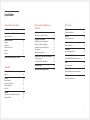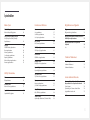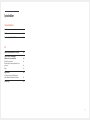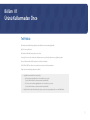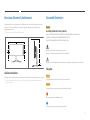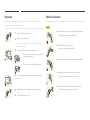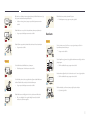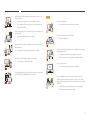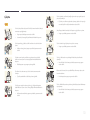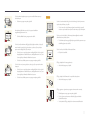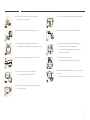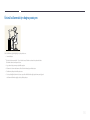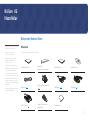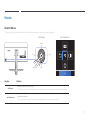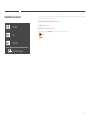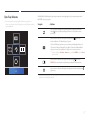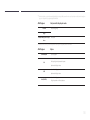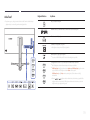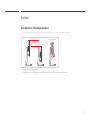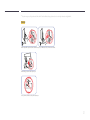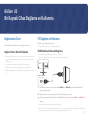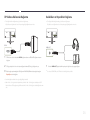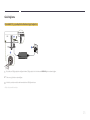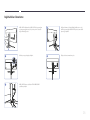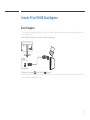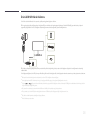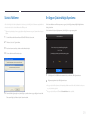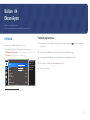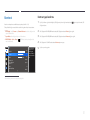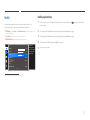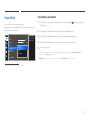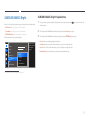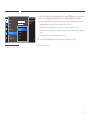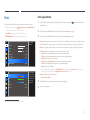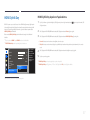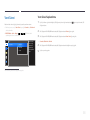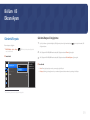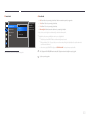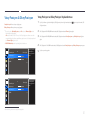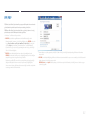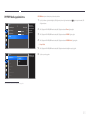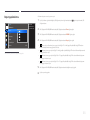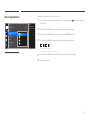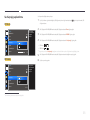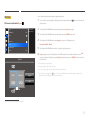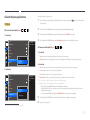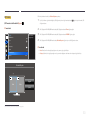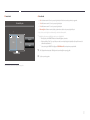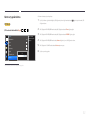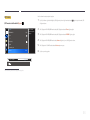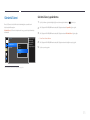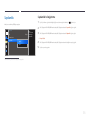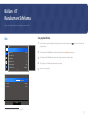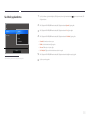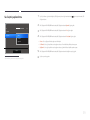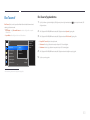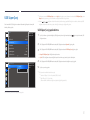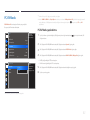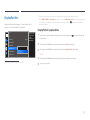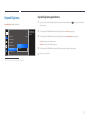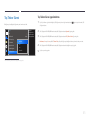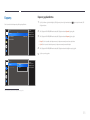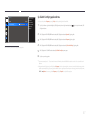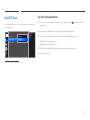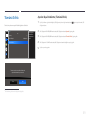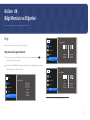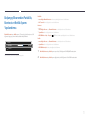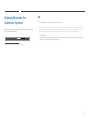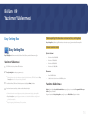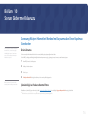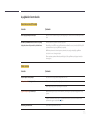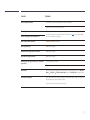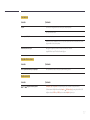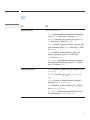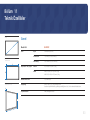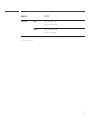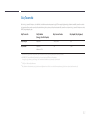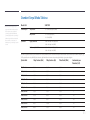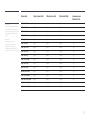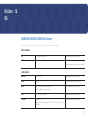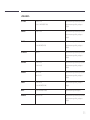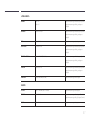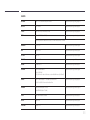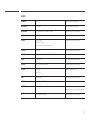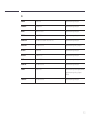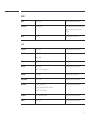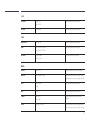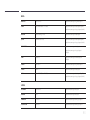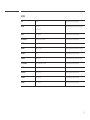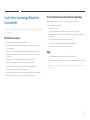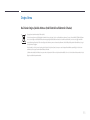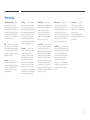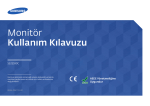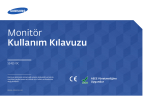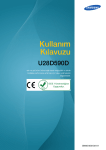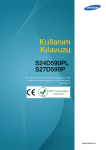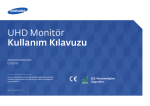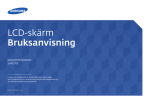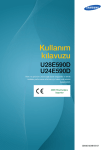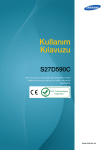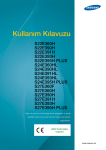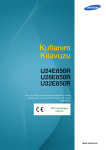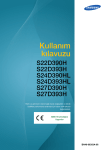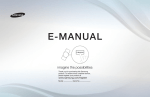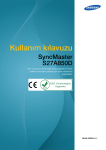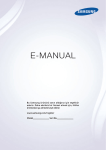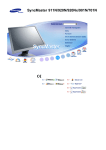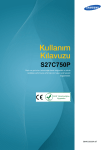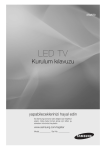Download Samsung Premium kavisli 34" ultra geniş monitör Kullanıcı Klavuzu
Transcript
LCD Monitör Kullanım Kılavuzu S34E790C Renk ve görünüm ürüne bağlı olarak değişebilir ve teknik özellikler performansı arttırmak için haber verilmeksizin değiştirilebilir. BN46-00442A-05 EEE Yönetmeliğine Uygundur. İçindekiler Ürünü Kullanmadan Önce Telif Hakkı 5 Bir Kaynak Cihaz Bağlama ve Kullanma Ekran Ayarı Bağlamadan Önce Bağlantı Öncesi Kontrol Noktaları 23 23 Güvenlik Önlemleri 6 Simgeler6 Temizleme7 Elektrik ve Güvenlik 7 Kurulum8 Çalışma10 PC Bağlama ve Kullanma HDMI Kablosu Kullanarak Bağlama DP Kablosu Kullanarak Bağlanma Kulaklıkları ve Hoparlörleri Bağlama Gücü Bağlama Bağlı Kabloları Düzenleme 23 23 24 24 25 26 Ürünü kullanmak için doğru pozisyon Ürünü bir PC'ye USB HUB Olarak Bağlama Ürüne PC bağlama Ürünü USB HUB Olarak Kullanma 27 27 28 Sürücü Yükleme 29 En Uygun Çözünürlüğü Ayarlama 29 Kurulum Alanının Sabitlenmesi Saklama önlemleri 6 6 13 Hazırlıklar Bileşenleri Kontrol Etme 14 Bileşenler14 Parçalar15 Denetim Masası 15 Doğrudan Tuş kılavuzu 16 İşlev Tuşu Kılavuzu 17 Arka Taraf 19 Parlaklık30 Parlaklık yapılandırma 30 Kontrast31 Kontrast yapılandırma 31 Netlik32 Netlik yapılandırma 32 Oyun Modu33 Oyun Modu yapılandırma 33 SAMSUNG MAGIC Bright SAMSUNG MAGIC Bright'ı Yapılandırma 34 34 Renk36 Renk yapılandırma 36 HDMI Siyhlk Dzy37 HDMI Siyhlk Dzy Ayarlarını Yapılandırma 37 Yanıt Süresi38 Yanıt Süresi Yapılandırma 38 Kurulum20 Ürün Eğimini ve Yüksekliğini Ayarlama 20 Hırsıza Karşı Kilit 22 2 İçindekiler Ekran Ayarı Kurulum ve Sıfırlama Bilgi Menüsü ve Diğerleri Görüntü Boyutu39 Görüntü Boyutu'i Değiştirme 39 Ses57 Ses yapılandırma 57 Ses Modu yapılandırma 58 Ses Seçimi yapılandırma 59 Bilgi70 Bilgi menüsünü görüntüleme 70 Yatay Pozisyon & Dikey Pozisyon41 Yatay Pozisyon ve Dikey Pozisyon Yapılandırması41 PIP/PBP42 PIP/PBP Modu yapılandırma 43 Boyut yapılandırma 44 Konum yapılandırma 45 Ses Kaynağı yapılandırma 46 Kaynak yapılandırma 47 Görüntü Boyutu yapılandırma 49 Kontrast yapılandırma 52 Eko Tasarruf60 Eko Tasarruf yapılandırma 60 USB Süper Şarjı61 USB Süper Şarjı yapılandırma 61 PC/AV Modu62 PC/AV Modu yapılandırma 62 DisplayPort Ver.63 DisplayPort Ver. yapılandırma 63 Kaynak Algılama64 Kaynak Algılama yapılandırma 64 OSD'yi Düzenleme Dil54 Dil yapılandırma 54 Tuş Tekrar Süresi65 Tuş Tekrar Süresi yapılandırma 65 Görüntü Süresi55 Görüntü Süresi yapılandırma 55 Kapanış66 Kapanış yapılandırma 66 Şu Sürdn Snr Kpt yapılandırma 67 Saydamlık56 Saydamlık'nı Değiştirme 56 Güç LED’i Açık68 Güç LED’i Açık yapılandırma 68 Tümünü Sıfırla69 Ayarları Başa Döndürme (Tümünü Sıfırla)69 Başlangıç Ekranından Parlaklık, Kontrast ve 71 Netlik Ayarını Yapılandırma Başlangıç Ekranında Ses Ayarlarının Yapılması72 Ses72 Yazılımın Yüklenmesi Easy Setting Box Yazılımın Yüklenmesi Yazılımın Kaldırılması 73 73 73 Sorun Giderme Kılavuzu Samsung Müşteri Hizmetleri Merkezi'ne Başvurmadan Önce Yapılması Gerekenler Ürünü Sınama Çözünürlüğü ve Frekansı Kontrol Etme Aşağıdakileri kontrol edin. 74 74 74 75 S & C 78 3 İçindekiler Teknik Özellikler Genel80 Güç Tasarrufu 82 Standart Sinyal Modu Tablosu 83 Ek SAMSUNG WORLD WIDE ile iletişim 85 Ücretli Servis Sorumluluğu (Müşterilere Ücretlendirilir) 95 Bir ürün kusuru yoksa 95 Bir ürün müşteri hatası yüzünden hasar görmüşse95 Diğer95 Doğru Atma Bu Ürünün Doğru Şekilde Atılması (Atık Elektrikli ve Elektronik Cihazlar) 96 96 Terminoloji97 4 Bölüm 01 Ürünü Kullanmadan Önce Telif Hakkı Bu el kitabının içindekiler kaliteyi yükseltmek için bildirimde bulunulmadan değiştirilebilir. ⓒ 2014 Samsung Electronics Bu el kitabının telif hakkı Samsung Electronics'e aittir. Samsung Electronics'in izni olmadan bu el kitabının kısmen veya bütünüyle kullanımı veya çoğaltılması yasaktır. Microsoft, Windows, Microsoft Corporation'ın tescilli ticari markalarıdır. VESA, DPM ve DDC, Video Electronics Standards Association'ın tescilli ticari markalarıdır. Diğer tüm ticari markalar ilgili sahiplerine ait olabilir. •• Aşağıdaki durumlarda bir idari ücret alınabilir. -- (a) bir teknisyen talep ettiğinizde ve ürününüzde bir sorun yoksa. (örn, bu kullanım kılavuzunu okumamanızdan kaynaklanabilir). -- (b) ürünü onarım merkezine getirdiğinizde ve ürününüzde bir sorun yoksa. (örn, bu kullanım kılavuzunu okumamanızdan kaynaklanabilir). •• Bu gibi bir idari ücretin miktarı herhangi bir çalışma ya da ev ziyareti gerçekleşmeden önce size bildirilecektir. 5 Kurulum Alanının Sabitlenmesi Güvenlik Önlemleri Havalandırma için ürün çevresinde biraz alan olduğundan emin olun. Dahili bir sıcaklık yangına neden olabilir ve ürüne hasar verebilir. Ürünü kurarken, aşağıda gösterildiği gibi veya daha fazla boşluk bıraktığınızdan emin olun. ――Dış kısım ürüne bağlı olarak değişiklik gösterebilir. Dikkat ELEKTRİK ÇARPMA RİSKİ VAR, AÇMAYIN Dikkat : ELEKTRİK ÇARPMA RİSKİNİ AZALTMAK İÇİN, KAPAĞI ÇIKARMAYIN. (VEYA ARKASINI) İÇ KISIMDA KULLANICININ SERVİS VEREBİLECEĞİ PARÇA YOKTUR. 10 cm TÜM SERVİS İŞLEMLERİNDE KALİFİYE PERSONELE BAŞVURUN. 10 cm 10 cm Bu simge, içeride yüksel voltaj bulunduğunu gösterir. 10 cm Bu ürünün iç kısmındaki parçalarla her türlü temas tehlikelidir. 10 cm Saklama önlemleri Yakınında ultrason dalgalı nemlendiriciler kullanılırsa, parlak modellerin yüzeyinde beyaz lekeler oluşabilir. ――Ürünün içini temizlemek isterseniz size en yakın Samsung Müşteri Hizmetleri Merkezi'ne başvurun (Servis ücreti alınır.) Bu simge, bu ürünle birlikte işletim ve bakımla ilgili önemli bilgilerin sağlandığı konusunda sizi uyarır. Simgeler Uyarı Yönergeler izlenmezse ciddi veya ölümcül yaralanmalar olabilir. Dikkat Yönergeler izlenmezse yaralanmalar veya eşyalarda hasarlar olabilir. Bu simgeyle işaretlenmiş etkinlikler yasaktır. Bu simgeyle işaretlenmiş olan yönergelere uyulmalıdır. 6 Temizleme Elektrik ve Güvenlik ――Panel ve gelişmiş LCD'lerin dış yüzeyi kolayca çizilebildiğinden, ürünü temizlerken dikkatli olun. ――Aşağıdaki resimler yalnızca referans amaçlıdır. Gerçek durumlar, resimlerde gösterilenden farklı olabilir. ――Temizleme sırasında aşağıdaki adımları izleyin. ――Aşağıdaki resimler yalnızca referans amaçlıdır. Gerçek durumlar, resimlerde gösterilenden farklı olabilir. 1 Ürünün ve bilgisayarın gücünü kapatın. 2 Güç kablosunu üründen çıkarın. Uyarı Hasarlı bir elektrik kablosu, fişi veya gevşek bir elektrik prizi kullanmayın. •• Elektrik çarpması veya yangın meydana gelebilir. ――Güç kablosunu fişinden tutun ve kabloya ıslak elle dokunmayın. Aksi Tek bir prizde birden çok ürün kullanmayın. takdirde, elektrik çarpabilir. 3 •• Aşırı ısınmış prizler yangına neden olabilir. Monitörü temiz, yumuşak ve kuru bir bezle kurulayın. •• Monitöre, alkol, solvent veya aşındırıcı içeren temizlik malzemeleri uygulamayın. Elektrik fişine ıslak ellerle dokunmayın. Aksi takdirde, elektrik çarpabilir. ! •• Ürüne doğrudan su veya deterjan püskürtmeyin. 4 Elektrik fişini yerine tam oturtarak gevşek kalmamasını sağlayın. Ürünün dışını temizlemek için, yumuşak ve kuru bir bezi suyla ıslatıp •• Sağlam olmayan bir bağlantı yangına neden olabilir. iyice sıkın. ! Elektrik fişini topraklı bir prize takın (yalnızca tip 1 yalıtımlı aygıtlar). 5 Elektrik kablosunu ürüne temizleme işlemi bittikten sonra takın. 6 Ürünün ve bilgisayarın gücünü açın. •• Elektrik çarpması veya yaralanmaya neden olabilir. ! 7 Güç kablosunu bükmeyin veya zorlayarak çekmeyin. Elektrik kablosunun ağır bir eşyanın altında bırakmamaya dikkat edin. Elektrik kablosunu prizden çıkarırken fişi tutun. •• Elektrik çarpması veya yangın meydana gelebilir. •• Kablonun hasar görmesi yangına veya elektrik çarpmasına neden olabilir. ! Elektrik kablosunu veya ürünü ısı kaynaklarının yakınına yerleştirmeyin. •• Yangın veya elektrik çarpmasına neden olabilir. Kurulum Uyarı Elektrik fişinin veya prizinin pimlerindeki tozları kuru bir bezle temizleyin. Ürünün üzerine mum, böcek kovucu veya sigara koymayın. Ürünü ısı kaynaklarının yakınına kurmayın. •• Yangına neden olabilir. •• Yangına neden olabilir. ! Ürünü kitaplık veya gömme dolap gibi havalandırmanın az olduğu alanlara yerleştirmeyin. Dikkat •• Dahili sıcaklıktaki bir artış yangına neden olabilir. Ürün kullanılırken elektrik kablosunu çıkarmayın. •• Elektrik çarpması üründe hasara neden olabilir. Havalandırma sağlamak için ürünü duvardan en az 10 cm uzağa yerleştirin. •• Dahili sıcaklıktaki bir artış yangına neden olabilir. Ürünle birlikte yalnızca Samsung tarafından sağlanan elektrik kablosunu kullanın. Elektrik kablosunu başka ürünlerle kullanmayın. •• Yangın veya elektrik çarpmasına neden olabilir. ! Plastik ambalajları çocukların erişemeyeceği bir yerde saklayın. ! •• Çocuklar boğulabilir. Elektrik kablosunun takıldığı prizin önünün açık olmasına dikkat edin. •• Bir sorun çıktığında ürüne gelen elektriği kesmek için elektrik kablosunun çıkarılması gerekir. ! ! 8 Ürünü dengesiz veya titreşimli yüzeylere yerleştirmeyin (oynayan bir raf, eğimli bir yüzey, vb.) Dikkat •• Ürün düşüp hasar görebilir ve/veya yaralanmaya yol açabilir. Taşırken ürünü düşürmeyin. •• Ürünü aşırı titreşimli bir yerde kullanmak ürüne zarar verebilir veya yangına neden olabilir. Ürünü araçlara ya da toz, nem (su damlaları, vb.), yağ veya duman bulunan yerlere kurmayın. •• Ürünün bozulmasına veya yaralanmaya neden olabilir. ! Ürünü ön tarafı yere gelecek şekilde koymayın. •• Yangın veya elektrik çarpmasına neden olabilir. •• Ekran hasara uğrayabilir. ! Ürünü doğrudan güneş ışığına, sıcaklığa, veya soba gibi sıcak nesnelere maruz bırakmayın. Ürünü dolaba veya rafa yerleştirirken, ürünün ön tarafının alt kenarının dışarı taşmadığından emin olun. •• Ürünün yaşam süresi kısalabilir veya yangına neden olabilir. •• Ürün düşüp hasar görebilir ve/veya yaralanmaya yol açabilir. •• Ürünü yalnızca uygun boyuttaki dolaplara veya raflara yerleştirin. Ürünü küçük çocukların erişebileceği yerlere yerleştirmeyin. •• Ürün düşebilir ve çocuklara zarar verebilir. Ürünü yere yavaşça koyun. •• Ürünün bozulmasına veya yaralanmaya neden olabilir. Soya yağı gibi yenilebilir yağlar üründe hasar veya bozulmaya neden olabilir. Ürünü mutfağa veya mutfak tezgahının yanına kurmayın. ! SAMSUNG ! Ürünün alışılmadık bir yere (çok fazla ince toz, kimyasal maddeler, aşırı sıcaklık veya yüksek nem bulunan yerlere ya da ürünün çok uzun zaman sürekli olarak çalışacağı yerlere) kurulması ürün performansını önemli ölçüde etkileyebilir. •• Ürünü böyle bir alana yerleştirmek istiyorsanız, Samsung Müşteri Hizmetleri Merkezi'ne danışmayı unutmayın. 9 Çalışma Ürünün üzerinde çocukların hoşlandığı ağır nesneler veya eşyalar (oyuncak, şeker, vb.) bırakmayın. •• Çocuklar oyuncaklara veya şekerlere ulaşmaya çalışırken ürün veya ağır nesneler düşebilir ve ciddi yaralanmalara neden olabilir. Uyarı Ürünün içinde yüksek voltaj vardır. Ürünü hiçbir zaman kendiniz sökmeyin, onarmayın veya değiştirmeyin. Şimşekli veya yıldırımlı havalarda, ürünü kapatın ve güç kablosunu çıkarın. •• Yangın veya elektrik çarpmasına neden olabilir. •• Yangın veya elektrik çarpmasına neden olabilir. •• Onarımlar için Samsung Müşteri Hizmetleri Merkezi'ne başvurun. ! Ürünü taşımak için, güç kablosu dahil olmak üzere önce tüm kablolarını çıkarın. Ürünün üzerine bir şey düşürmeyin veya ürüne vurmayın. •• Yangın veya elektrik çarpmasına neden olabilir. •• Kablonun hasar görmesi yangına veya elektrik çarpmasına neden olabilir. ! ! Üründen anormal sesler, yanık kokusu veya duman çıkarsa, elektrik kablosunu hemen çıkarın ve Samsung Müşteri Hizmetleri Merkezi'ne başvurun. Ürünü güç kablosundan veya herhangi bir kablodan çekerek hareket ettirmeyin. •• Hasarlı bir kablo üründe arızaya, elektrik çarpmasına veya yangına neden olabilir. •• Elektrik çarpması veya yangın meydana gelebilir. ! Gaz sızıntısı bulunursa, ürüne veya elektrik fişine dokunmayın. Ayrıca, alanı hemen havalandırın. Çocukların ürüne asılmasına veya ürünün üzerine tırmanmasına izin vermeyin. •• Kıvılcımlar patlamaya veya yangına neden olabilir. •• Çocuklar yaralanabilir ve ciddi düzeyde zarar görebilir. ! Ürün düşerse veya dış kasası hasar görürse, güç düğmesini kapatın ve elektrik kablosunu çıkarın. Sonra Samsung Müşteri Hizmetleri Merkezi'ne başvurun. •• Kullanıma devam edilmesi yangına veya elektrik çarpmasına neden olabilir. GAS Ürünü, elektrik kablosundan veya herhangi bir kablodan çekerek kaldırmayın veya taşımayın. •• Hasarlı bir kablo üründe arızaya, elektrik çarpmasına veya yangına neden olabilir. 10 Ürünün yakınında parlayıcı sprey veya yanıcı madde kullanmayın veya bulundurmayın. Dikkat •• Patlama veya yangın meydana gelebilir. Uzun bir süre ekranda sabit bir görüntünün kalması görüntü izi yanmasına veya kusurlu piksellere yol açabilir. ! Havalandırma deliklerinin masa örtüsü veya perde tarafından engellenmediğinden emin olun. •• Ürünü uzunca bir süre kullanmayacağınız durumlarda güç tasarrufu modunu veya hareketli resim içeren bir ekran koruyucuyu etkinleştirin. ! •• Dahili sıcaklıktaki bir artış yangına neden olabilir. 100 Ürünün içine (havalandırma deliği, giriş/çıkış bağlantı noktaları, vb. yoluyla) metal nesneler (yemek çubuğu, bozuk para, saç tokası, vb.) veya kolayca yanan nesneler (kağıt, kibrit, vb.) sokmayın. •• Ürünün içine su veya başka yabancı madde girdiğinde ürünün gücünü kapattığınızdan ve elektrik kablosunu çıkardığınızdan emin olun. Sonra Samsung Müşteri Hizmetleri Merkezi'ne başvurun. •• Üründe hasar, elektrik çarpması veya yangın meydana gelebilir. Ürünün üstüne sıvı içeren eşyalar (vazo, saksı, şişe, vb.) veya metal nesneler koymayın. -_- Ürünü uzun bir süre (tatil, vb.) kullanmayı planlamadığınız durumlarda elektrik kablosunu prizden çıkarın. •• Toz birikimi ısıyla bir araya geldiğinde yangına, elektrik çarpmasına veya elektrik kaçağına neden olabilir. ! Ürünü önerilen çözünürlükte ve frekansta kullanın. •• Görüşünüz bozulabilir. ! DC güç adaptörlerini bir araya getirmeyin. •• Aksi takdirde, yangına yol açabilir. •• Ürünün içine su veya başka yabancı madde girdiğinde ürünün gücünü kapattığınızdan ve elektrik kablosunu çıkardığınızdan emin olun. Sonra Samsung Müşteri Hizmetleri Merkezi'ne başvurun. •• Üründe hasar, elektrik çarpması veya yangın meydana gelebilir. DC güç adaptörünü kullanmadan önce plastik torbayı çıkarın. •• Aksi takdirde, yangına yol açabilir. DC güç aygıtına su girmesine veya aygıtın ıslanmasına izin vermeyin. •• Elektrik çarpması veya yangın meydana gelebilir. •• Ürünü, yağmur veya kara maruz kalabileceği dış mekanlarda kullanmaktan kaçının. •• Yerleri yıkarken DC güç adaptörünün ıslanmamasına dikkat edin. 11 DC güç adaptörünü herhangi bir ısıtıcının yakınına koymayın. Ürün uzun süre açık kaldığında ısınabileceğinden ekrana dokunmayın. •• Aksi takdirde, yangına yol açabilir. DC güç adaptörünü havalandırmanın iyi olduğu bir yerde tutun. Küçük aksesuarları çocukların erişemeyeceği bir yerde saklayın. ! ! Ürünü baş aşağı tutmayın veya standından tutarak taşımayın. Ürünün açısını veya standın yüksekliğini ayarlarken dikkatli olun. •• Ürün düşebilir ve hasar görebilir veya yaralanmaya neden olabilir. •• Eliniz veya parmağınız sıkışabilir ve yaralanabilir. ! Uzun süre ekrana fazla yakından bakılması görüşünüzü bozabilir. •• Ürüne çok yüksek bir eğim verilmesi ürünün düşmesine ve yaralanmaya neden olabilir. Ürünün üzerine ağır nesneler koymayın. •• Ürünün bozulmasına veya yaralanmaya neden olabilir. ! Ürünün çevresinde nemlendirici veya ısıtıcı kullanmayın. •• Yangın veya elektrik çarpmasına neden olabilir. Kulaklık veya kulak içi kulaklıklar kullanırken, ses seviyesini çok yükseğe ayarlamayın. •• Çok yüksek ses seviyesinde dinleme, işitme sorunlarına yol açabilir. Ürünü kullanırken her 1 saatte 5 dakika kadar gözlerinizi dinlendirin. •• Göz yorgunluğu geçer. ! 12 Ürünü kullanmak için doğru pozisyon Ürünü kullanırken aşağıdaki gibi doğru pozisyonda durun: •• Sırtınızı dik tutun. •• Gözünüzle ekran arasında 45 - 50 cm kadar bir mesafe bırakın ve ekrana biraz yukarıdan bakın. Gözleriniz ekranın tam karşısında olsun. •• Açıyı, ekranda ışık yansımayacak şekilde ayarlayın. •• Kollarınızın ön kısmını arka kısmına dik ve ellerinizin arkasıyla aynı hizada tutun. •• Dirseklerinizi yaklaşık olarak dik açıda tutun. •• Ürünün yüksekliğini, dizlerinizi 90 derece veya daha fazla bükebileceğiniz, topuklarınız yere değecek ve kollarınız kalbinizden aşağıda olacak şekilde ayarlayın. 13 Bölüm 02 Hazırlıklar Bileşenleri Kontrol Etme -- Herhangi bir parça eksikse, ürünü satın aldığınız satıcıyla temas kurun. -- Parçaların görünümü sunulan görüntülerden farklı olabilir. Bileşenler ――Parçalar farklı bölgelerde farklılık gösterebilir. -- Tedarikçi tarafından sağlanan HDMI kablosunun ve DP kablosunun kullanılması önerilir. -- Yüksek hızlı olmayan bir HDMI ya da HDMI-DVI kablosu kullanılmadığında en iyi çözünürlük kullanılamayabilir. Hızlı Kurulum Kılavuzu -- Ekran görüntüsünün düzgün kalitede olmasını sağlamak için 3440 x 1440 - 60 Hz değerini destekleyen bir DP kablosu kullanılması önerilir. 3440 x 1440 - 50 Hz değerini destekleyen bir HDMI kablosu da kullanılabilir. -- Mini DP - DP tip değiştirici, modele bağlı olarak birlikte verilmeyebilir. Garanti Kartı (Bazı bölgelerde olmayabilir) Mevzuat kılavuzu Kullanıcı kılavuzu DP kablosu (S.24) Güç kablosu (S.25) DC güç adaptörü (Çıkarılabilir) (S.25) HDMI kablosu (S.23) USB 3.0 kablosu (S.27) Mini DP - DP dönüştürücü (isteğe bağlı) Temizleme bezi 14 Parçalar Denetim Masası ――Parçaların rengi ve şekli gösterilenden farklı olabilir. Teknik özellikler, kaliteyi geliştirmek için önceden bilgi verilmeden değiştirilebilir. JOG Düğmesi İşlev Tuşu Kılavuzu YUKARI SOL BAS(ENTER) SAĞ AŞAĞI Geri Simgeler Açıklama JOG Düğmesi Gezinmeye yardımcı olan çok yönlü düğme. ――JOG düğmesi ürünün sol arka tarafındadır. Düğme aşağı, yukarı, sağa veya sola hareket ettirmek için ya da Enter olarak kullanılabilir. İşlev Tuşu Kılavuzu Ekran açıldığında JOG düğmesine basın. İşlev Tuşu Kılavuzu görüntülenir. Kılavuz görüntülendiğinde ekran menüsüne erişmek için aynı yön düğmesine tekrar basın. ――İşlev Tuşu Kılavuzu, işleve veya ürün modeline bağlı olarak farklılık gösterebilir. Lütfen ürünün kendisine bakın. 15 Doğrudan Tuş kılavuzu ――Aşağıda görülen kısayol düğmesi ekranı (OSD menüsü) yalnızca, monitör ekranı açıkken, bilgisayar çözünürlüğü değiştiğinde veya giriş kaynağı değiştiğinde görüntülenir. YUKARI/AŞAĞI: Parlaklık, Kontrast, Netlik ayarlarını yapın. Parlaklık Ses SOL/SAĞ: Ses ayarlarını yapın. BAS(ENTER): İşlev Tuşu Kılavuzunu görüntüler. ――İşlev düğmeleri sayfası Oyun Modu seçeneğinin etkin olup olmadığını gösterir. : Kapalı : Açık Özellikler Oyun Modu Kapalı 16 İşlev Tuşu Kılavuzu ――Ana menüye gitmek veya diğer öğeleri kullanmak amacıyla İşlev Tuşu Kılavuzu'nu görüntülemek için JOG düğmesine basın. JOG düğmesine tekrar basarak çıkabilirsiniz. YUKARI/AŞAĞI/SOL/SAĞ: İstediğiniz öğeye doğru hareket ettirin. Odak değiştiğinde, her öğe için açıklama görüntülenir. BAS(ENTER): Seçilen öğe uygulanır. Simgeler Açıklama İşlev Tuşu Kılavuzu ekranında giriş sinyalini değiştirmek için JOG düğmesini hareket ettirerek öğesini seçin. Giriş sinyali değişirse, ekranın sol üst köşesinde bir mesaj görüntülenir. İşlev tuşu kılavuzu ekranında JOG düğmesini hareket ettirerek öğesini seçer. Monitör özelliğinizin OSD'si (Ekran Görüntüsü) görünür. OSD kontrol kilidi: Geçeri ayarları koruyun veya ayarların yanlışlıkla değiştirilmemesi için OSD kontrolünü kilitleyin. Etkinleştir/Deve Dışı Bırak: OSD kontrolünü kilitlemek/kilidini açmak için, ana menü görüntülenirken SOL düğmesine 10 saniye boyunca basın. ――OSD kontrolü kilitliyse, Parlaklık ve Kontrast ayarı yapılabilir. PIP/PBP kullanılabilir. Bilgi görüntülenebilir. İşlev tuşu kılavuzu ekranında JOG düğmesini hareket ettirerek öğesini seçer. PIP/PBP işlevine yönelik ayarların yapılandırılması gerektiğinde bu düğmeye basın. Geri İşlev tuşu kılavuzu ekranında JOG düğmesini hareket ettirerek Monitörü kapatmak için öğesini seçer. ――Modelin kendisi farklı işlevlere sahip olduğundan İşlev tuşu kılavuzu seçenekleri farklı olacaktır. Lütfen üründeki simgeyi ve açıklamayı esas alarak ilgili işlevi çalıştırın. 17 ――Monitörde hiçbir şey görüntülenmediğinde (diğer bir deyişle, Güç tasarrufu modu veya Sinyal yok modu), kontrol kaynağı ve güç için 2 doğrudan tuş aşağıdaki gibi kullanılabilir. JOG Düğmesi YUKARI Güç tasarrufu/Sinyal yok modu Kaynak Değişikliği Aşağı BAS(ENTER) tuşuna 2 saniye basın Güç Kapalı ――Monitörde Ana menü görüntülendiği sırada JOG Düğmesi aşağıdaki şekilde kullanılabilir. JOG Düğmesi YUKARI/AŞAĞI Eylem Seçeneği taşıyın Ana menüden çıkın. SOL Alt listeyi değeri kaydetmeden kapatın. Kaydırıcıdaki değeri azaltır. SAĞ BAS(ENTER) Sonraki derinliğe geçin. Kaydırıcıdaki değeri arttırır. Sonraki derinliğe geçin. Değeri kaydedin ve Alt listeyi kapatın. 18 Arka Taraf ――Parçaların rengi ve şekli gösterilenden farklı olabilir. Teknik özellikler, kaliteyi Bağlantı Noktası Açıklama DC güç adaptörüne bağlanır. geliştirmek için önceden bilgi verilmeden değiştirilebilir. Bir HDMI kablosu ya da HDMI-DVI kablosu kullanan bir kaynak cihaza bağlanır. DP kablosuyla bir PC'ye bağlar. USB kablosu aracılığıyla PC'ye bağlanır. ――Bu bağlantı noktası yalnızca PC'ye bağlanabilir. Kulaklık gibi bir ses giriş aygıtına bağlanır. ――Ses sadece HDMI-HDMI ya da DP kablosu kullanıldığında duyulabilir. USB aygıtını takın. Sürüm 3.0 veya daha düşük USB kablolarıyla uyumludur. ――Bu USB bağlantı noktaları kullanılarak kaynak cihazlar şarj edilebilir. ――USB Süper Şarjı özelliğini kullanmak için, Ayarlar USB Süper Şarjı'ye gidin ve hızlı şarj için kullanılacak USB bağlantı noktasını Açık olarak ayarlayın. USB Süper Şarjı özelliği Açık olarak ayarlandığında, USB veri aktarım özelliği kullanılamaz. ――Yalnızca ve bağlantı noktaları kullanılarak yüksek hızda şarj yapılabilir. Bu bağlantı noktaları, cihazları tipik USB bağlantı noktalarından daha hızlı şarj eder. Hız bağlı cihazlara göre değişkenlik gösterir. 19 Kurulum Ürün Eğimini ve Yüksekliğini Ayarlama ――Parçaların rengi ve şekli gösterilenden farklı olabilir. Teknik özellikler, kaliteyi geliştirmek için önceden bilgi verilmeden değiştirilebilir. -2˚(±2.0˚) ~ 20˚(±2.0˚) 100 mm ± 2.0 mm •• Monitör eğimi ve yüksekliği ayarlanabilir. •• Eğimi ayarlarken ürünün zarar görmemesi için standın üst tarafını tutun ve ürünü üst tarafın ortasından itin veya çekin. 20 ――Parçaların rengi ve şekli gösterilenden farklı olabilir. Teknik özellikler, kaliteyi geliştirmek için önceden bilgi verilmeden değiştirilebilir. Dikkat Elinizin yükseklik ayarlama alanına takılmaması için çok dikkat edin. Bu, elinize zarar verebilir. Elinizi altlık gövdesinin altına koymayın. Ürünü yalnızca altlıkla ters bir şekilde tutmayın. 21 Hırsıza Karşı Kilit ――Hırsıza karşı kilit halka açık yerlerde bile ürünü güvenle kullanmanızı sağlar. ――Kilitleme cihazının şekli ve kilitleme yöntemi üreticiye bağlıdır. Ayrıntılar için, hırsıza karşı kilitleme cihazı ile sunulan kullanıcı kılavuzuna bakın. Hırsıza karşı kilitleme cihazını kilitlemek için: 1 Hırsıza karşı kilitleme cihazınızın kablosunu masa gibi ağır bir nesneye sabitleyin. 2 Kablonun bir ucunu diğer uçtaki halkaya geçirin. 3 Kilitleme cihazını, ürünün arkasındaki hırsıza karşı kilit yuvasına takın. 4 Kilitleme cihazını kilitleyin. -- Hırsıza karşı kilitleme cihazı ayrı olarak satın alınabilir. -- Ayrıntılar için, hırsıza karşı kilitleme cihazı ile sunulan kullanıcı kılavuzuna bakın. -- Hırsıza karşı kilitleme cihazları elektronik ürün satıcılarından ya da çevrimiçi olarak satın alınabilir. 22 Bölüm 03 Bir Kaynak Cihaz Bağlama ve Kullanma Bağlamadan Önce PC Bağlama ve Kullanma Bu ürünü diğer cihazlara bağlamadan önce aşağıdakini kontrol edin. PC'niz için uygun bir bağlantı yöntemi seçin. ――Parçaları bağlamak farlı ürünlere göre farklılık gösterebilir. Bağlantı Öncesi Kontrol Noktaları ――Bir kaynak cihaz bağlamadan önce, birlikte verilen kullanıcı kılavuzunu okuyun. Kaynak cihazlardaki bağlantı noktalarının sayısı ve konumu cihazdan cihaza farklılık gösterir. HDMI Kablosu Kullanarak Bağlama ――Tüm diğer kabloları bağlamadan güç kablosunu bağlamayın. Güç kablosunu bağlamadan önce bir kaynak aygıt bağladığınızdan emin olun. ――Tüm bağlantılar tamamlanıncaya kadar, güç kablosu bağlamayın. Bağlantı sırasında güç kablosunun bağlanması ürüne zarar verebilir. ――Bağlamak istediğiniz ürünün arkasındaki bağlantı noktalarının türünü kontrol edin. HDMI IN 1, HDMI IN 2 1 Bir HDMI kablosu kullanarak, ürünün arka kısmındaki HDMI IN 1 ya da HDMI IN 2 bağlantı noktasını PC'deki HDMI bağlantı noktasına bağlayın. 2 3 DC güç adaptörünü ürüne ve bir prize bağlayın. Ardından, PC'deki güç düğmesini açın. Giriş kaynağı ayarlanmadığında JOG düğmesini YUKARI/AŞAĞI kontrol ederek giriş kaynağını HDMI 1 veya HDMI 2 olarak değiştirin. ――Sunulan bağlantı noktaları ürüne göre değişiklik gösterebilir. ――3440 x 1440 - 50 Hz görüntüleri izleyebilmek için 3440 x 1440 - 50 Hz değerini destekleyen bir HDMI kablosu kullanın. HDMI kaynağına ait grafik kartının 3440 x 1440 - 50 Hz değerini desteklediğinden emin olun. 23 DP Kablosu Kullanarak Bağlanma Kulaklıkları ve Hoparlörleri Bağlama ――Tüm diğer kabloları bağlamadan güç kablosunu bağlamayın. ――Tüm diğer kabloları bağlamadan güç kablosunu bağlamayın. Güç kablosunu bağlamadan önce bir kaynak aygıt bağladığınızdan emin olun. DP IN 1 Güç kablosunu bağlamadan önce bir kaynak aygıt bağladığınızdan emin olun. AUDIO OUT DP kablosunu ürünün arkasındaki DP IN bağlantı noktasına ve PC'deki DP bağlantı noktasına bağlayın. 2 DC güç adaptörünü ürüne ve bir prize bağlayın. Ardından, PC'deki güç düğmesini açın. 1 3 Giriş kaynağı ayarlanmadığında JOG düğmesini YUKARI/AŞAĞI kontrol ederek giriş kaynağını ――Ses sadece HDMI-HDMI ya da DP kablosu kullanıldığında duyulabilir. Üründeki AUDIO OUT girişine kulaklık veya hoparlör gibi bir ses çıkış aygıtı bağlayın. DisplayPort olarak değiştirin. ――Sunulan bağlantı noktaları ürüne göre değişiklik gösterebilir. ――3440 x 1440 - 60 Hz görüntüleri izleyebilmek için 3440 x 1440 - 60 Hz değerini destekleyen bir DP kablosu kullanın. DP kaynağına ait grafik kartının 3440 x 1440 - 60 Hz değerini desteklediğinden emin olun. 24 Gücü Bağlama Çıkarılabilir DC güç adaptörü kullanılarak güç bağlantısı. 1 2 3 1 Güç kablosunu DC güç adaptörüne bağlayın. Ardından, DC güç adaptörünü ürünün arkasındaki DC 22V bağlantı noktasına bağlayın. 2 Daha sonra, güç kablosunu prize bağlayın. 3 Monitörü açmak için monitörün arka kısmında bulunan JOG düğmesine basın. ――Giriş voltajı otomatik olarak açılır. 25 Bağlı Kabloları Düzenleme 1 KABLO KILIFI'nı kaldırmak için, KABLO KILIFI'nı baş parmağınız ve işaret parmağınızla tutup ok yönünde çekin ve bu arada diğer elinizle altlığı tutun. 4 Altlığın alt kısmını sol elinizle dikkatli şekilde tutun ve sağ elinizin baş parmağıyla KABLO KILIFINI yerine oturana kadar yukarı doğru kaydırın. 2 Kabloları yuvaya yerleştirip sabitleyin. 5 Böylece kurulum tamamlanmış olur. 3 KABLO KILIFINI tutun ve kabloları ALTLIK ARKASINDAKİ çentiklere yerleştirin. 26 Ürünü bir PC'ye USB HUB Olarak Bağlama Ürüne PC bağlama ――Ürün, USB kablosu aracılığıyla bir PC'ye bağlanarak HUB işlevi görebilir. Cihazı PC'ye bağlamak zorunda kalmadan, bir kaynak cihazı doğrudan ürüne bağlayıp cihazı üründen denetleyebilirsiniz. Ürünü bir USB HUB'ı olarak kullanmak için, ürünü PC’ye bir USB kablosu kullanarak bağlayın. USB kablosunu ürünün arkasındaki girişine ve PC'deki USB girişine takın. ――Ürünü PC'ye bağlamak için bir USB 2.0 kablosu kullanılabilir. Ancak USB 3.0 işlevinden tam olarak yararlanmak istiyorsanız ürünü PC'ye bağlamak için USB 3.0 kablosu kullanın. PC'nin USB 3.0 desteklediğinden emin olun. 27 Ürünü USB HUB Olarak Kullanma Ürünü bir hub olarak kullanarak, ürüne aynı anda çeşitli kaynak aygıtlarını bağlayın ve kullanın. PC'nin sınırlı sayıda giriş/çıkış bağlantı noktası olduğundan, PC aynı anda birden çok kaynak aygıtına bağlanamaz. Üründeki HUB özelliği, aynı anda birden çok kaynak aygıtını PC'ye bağlamadan ürünün USB bağlantı noktalarına bağlamanıza olanak tanıdığından çalışma verimliliğinizi artırır. PC'ye birden çok kaynak aygıtı bağlanırsa, PC'nin çevresindeki birçok kablo dağınık bir görüntüye neden olabilir. Aygıtların doğrudan ürüne bağlanması bu rahatsızlığı ortadan kaldırır. Ürün bilgisayara bağlıyken, ürüne MP3 çalar veya akıllı telefon gibi bir mobil cihaz bağlayın. Bu, cihazı bilgisayardan kumanda etmenize veya cihazı şarj etmenize olanak tanır. ――Bir kaynak cihazı daha hızlı algılamak ve başlatmak için cihazı USB 3.0 bağlantı noktasına bağlayın. ――Harici yığın depolama HDD cihazları için harici güç kaynağı gereklidir. Bu aygıtı güç kaynağına bağladığınızdan emin olun. ――Yalnızca ve bağlantı noktaları kullanılarak yüksek hızda şarj yapılabilir. Bu bağlantı noktaları, cihazları tipik USB bağlantı noktalarından daha hızlı şarj eder. Hız bağlı cihazlara göre değişkenlik gösterir. ――Güç tasarrufu modunda pil şarj etmek mümkündür. Bununla birlikte, ürün kapalıyken şarj işlemi yapılamaz. ――Pili şarj etmek için, üründeki USB yukarı akış bağlantı noktasının USB kablosuyla bir bilgisayara bağlı olduğundan emin olun. ――Güç kablosu elektrik prizinden çıkarıldığında pil şarj edilemez. ――Mobil cihazlar ayrıca satın alınır. 28 Sürücü Yükleme En Uygun Çözünürlüğü Ayarlama ――Bu ürünün ilgili sürücülerini yükleyerek bu ürünün en iyi çözünürlüğünü ve frekansını ayarlayabilirsiniz. ――Kurulum sürücüsü bu ürünle birlikte verilen CD'de yer alır. Ürünü satın aldıktan sonra ilk kez açarsanız, en uygun çözünürlüğü ayarlamayla ilgili bir bilgilendirme iletisi görüntülenir. ――Sağlanan dosya hatalıysa, Samsung giriş sayfasını (http://www.samsung.com/) ziyaret edin ve dosyayı Ürün üzerinden dil seçin ve bilgisayarınızın çözünürlüğünü en uygun ayara getirin. indirin. 1 Ürünle birlikte verilen kullanım kılavuzu CD'sini CD-ROM sürücüsüne takın. 2 "Windows Sürücüsü" öğesini tıklatın. 3 Kuruluma devam etmek için, ekranda verilen talimatları izleyin. 4 Ürün modelinizi model listesinden seçin. Kurulum Kılavuzu Bu monitör için en iyi çözünürlük aşağıdaki gibidir: ****x**** **Hz Çözünürlüğü ayarlamak için yukarıdaki ayarları uygulayın. Türkçe Geri 1 JOG düğmesini SOLA/SAĞA hareket ettirerek dili seçin. Ardından, JOG düğmesine basın. 2 Bilgi mesajını gizlemek için JOG düğmesine basın. ――En uygun çözünürlük seçilmezse, ürün kapatılıp açıldıktan sonra bile bu ileti, belirtilen süre boyunca 5 en çok üç kez daha görünür. ――En uygun çözünürlük ayrıca PC'nizdeki Denetim Masası'ndan seçilebilir. Ekran Özellikleri öğesine gidin ve çözünürlüğün ve yenileme hızının uygun olduğunu kontrol edin. Daha ayrıntılı bilgi için, Windows İşletim Sisteminize bakın. 29 Bölüm 04 Ekran Ayarı Parlaklık gibi ekran ayarlarını yapılandırın. Her işlevle ilgili ayrıntılı bir açıklama sağlanır. Ayrıntılar için ürününüze bakın. Parlaklık Parlaklık yapılandırma 1 Görüntünün genel parlaklığını ayarlayın. (Aralık: 0~100) öğesini seçin. Ardından, JOG düğmesine basın. Daha yüksek bir değer görüntünün daha parlak görüntülenmesini sağlar. SAMSUNG ――MAGIC Bright, Dinamik Kontrast moduna ayarlandığında bu menü kullanılamaz. ――Eko Tasarruf ayarlandığında bu menü kullanılamaz. Resim Parlaklık 100 Kontrast 75 Netlik 60 Oyun Modu Kapalı SAMSUNG Kişisel MAGIC Bright İşlev Tuşu Kılavuzu görüntülendiğinde, JOG düğmesini yukarı doğru hareket ettirerek Parlaklık düzeyini ayarlayın. 100’e yakın değerler daha parlak bir ekran anlamına gelir. 2 JOG düğmesini YUKARI/AŞAĞI hareket ettirip JOG düğmesine basarak Resim öğesine gidin. 3 JOG düğmesini YUKARI/AŞAĞI hareket ettirip JOG düğmesine basarak Parlaklık öğesine gidin. 4 JOG düğmesini SOL/SAĞ hareket ettirerek Parlaklık ayarını yapın. 5 Seçilen seçenek uygulanır. Renk HDMI Siyhlk Dzy Düşük -- Görüntülenen görüntü modele bağlı olarak değişebilir. 30 Kontrast Kontrast yapılandırma Nesneler ve arkaplan arasındaki kontrastı ayarlayın. (Aralık: 0~100) 1 İşlev Tuşu Kılavuzu görüntülendiğinde, JOG düğmesini yukarı doğru hareket ettirerek öğesini seçin. Ardından, JOG düğmesine basın. Daha yüksek bir değer nesneleri daha net bir hale getirmek için kontrastı arttırır. SAMSUNG ――MAGIC Bright özelliği Sinema veya Dinamik Kontrast modunda olduğunda bu 2 JOG düğmesini YUKARI/AŞAĞI hareket ettirip JOG düğmesine basarak Resim öğesine gidin. ――Oyun Modu etkin olduğunda bu menü kullanılamaz. 3 JOG düğmesini YUKARI/AŞAĞI hareket ettirip JOG düğmesine basarak Kontrast öğesine gidin. 4 JOG düğmesini SOL/SAĞ hareket ettirerek Kontrast ayarını yapın. 5 Seçilen seçenek uygulanır. seçenek kullanılamaz. ――PIP/PBP Modu - Açık ve Boyut menü kullanılamaz. (PBP Modu) olarak ayarlandığında bu Resim Parlaklık 100 Kontrast 75 Netlik 60 Oyun Modu Kapalı SAMSUNG Kişisel MAGIC Bright Kontrast düzeyini ayarlayın. 100’e yakın değerler daha parlak/koyu kontrast anlamına gelir. Renk HDMI Siyhlk Dzy Düşük -- Görüntülenen görüntü modele bağlı olarak değişebilir. 31 Netlik Netlik yapılandırma Nesnelerin genel hattını daha net veya bulanık hale getirin. (Aralık: 0~100) 1 İşlev Tuşu Kılavuzu görüntülendiğinde, JOG düğmesini yukarı doğru hareket ettirerek öğesini seçin. Ardından, JOG düğmesine basın. Daha yüksek bir değer nesnelerin genel hattını daha net hale getirir. SAMSUNG ――MAGIC Bright özelliği Sinema veya Dinamik Kontrast modunda olduğunda bu 2 JOG düğmesini YUKARI/AŞAĞI hareket ettirip JOG düğmesine basarak Resim öğesine gidin. ――Oyun Modu etkin olduğunda bu menü kullanılamaz. 3 JOG düğmesini YUKARI/AŞAĞI hareket ettirip JOG düğmesine basarak Netlik öğesine gidin. 4 JOG düğmesini SOL/SAĞ hareket ettirerek Netlik ayarını yapın. 5 Seçilen seçenek uygulanır. seçenek kullanılamaz. ――PIP/PBP Modu Açık olarak ayarlandığında, kullanılamaz. Resim Parlaklık 100 Kontrast 75 Netlik 60 Oyun Modu Kapalı SAMSUNG Kişisel MAGIC Bright Görüntünün netliğini ayarlayın. 100’e yakın değerler daha net görüntü anlamına gelir. Renk HDMI Siyhlk Dzy Düşük -- Görüntülenen görüntü modele bağlı olarak değişebilir. 32 Oyun Modu Oyun Modu yapılandırma 1 Oyun modu için ürünün ekran ayarlarını yapılandırın. Resim Parlaklık 100 Kontrast 75 Oyun Modu SAMSUNG MAGIC Bright Renk Kapalı Açık Daima Açık HDMI Siyhlk Dzy öğesini seçin. Ardından, JOG düğmesine basın. Bilgisayarda oyun oynarken veya PlayStation™ ya da Xbox™ gibi bir oyun konsolu bağlı olduğunda bu özelliği kullanın. Netlik İşlev Tuşu Kılavuzu görüntülendiğinde, JOG düğmesini yukarı doğru hareket ettirerek Oyun oynamak için resim ayarlarını optimize eder. 2 JOG düğmesini YUKARI/AŞAĞI hareket ettirip JOG düğmesine basarak Resim öğesine gidin. 3 JOG düğmesini YUKARI/AŞAĞI hareket ettirip JOG düğmesine basarak Oyun Modu öğesine gidin. 4 JOG düğmesini YUKARI/AŞAĞI hareket ettirip JOG düğmesine basarak istediğiniz seçeneğe gidin. 5 Seçilen seçenek uygulanır. ――Monitör kapandığında, güç tasarrufu moduna girdiğinde veya giriş kaynakları değiştiğinde Oyun Modu, Açık olarak ayarlanmış olsa bile Kapalı konumuna gelir. ――Oyun Modu seçeneğinin her zaman etkin olmasını istiyorsanız, Daima Açık seçeneğini belirleyin. -- Görüntülenen görüntü modele bağlı olarak değişebilir. 33 SAMSUNG MAGIC Bright SAMSUNG MAGIC Bright'ı Yapılandırma Bu menü, ürünün kullanılacağı ortama uygun olarak optimum resim kalitesi sağlar. ――Eko Tasarruf etkin olduğunda bu menü kullanılamaz. ――Oyun Modu etkin olduğunda bu menü kullanılamaz. ――PIP/PBP Modu Açık olarak ayarlandığında, kullanılamaz. Parlaklığı tercihlerinize göre özelleştirebilirsiniz. Resim Parlaklık 100 Kontrast 75 Netlik Oyun Modu SAMSUNG MAGIC Bright Renk HDMI Siyhlk Dzy Çalışma ortamı için uygun bir optimum resim kalitesine ayarlayın. 1 İşlev Tuşu Kılavuzu görüntülendiğinde, JOG düğmesini yukarı doğru hareket ettirerek öğesini seçin. Ardından, JOG düğmesine basın. 2 JOG düğmesini YUKARI/AŞAĞI hareket ettirip JOG düğmesine basarak Resim öğesine gidin. 3 SAMSUNG JOG düğmesini YUKARI/AŞAĞI hareket ettirip JOG düğmesine basarak MAGIC Bright öğesine gidin. •• Kişisel: Kontrast ve parlaklığı gerektiği gibi özelleştirin. •• Standart: Belge düzenleme veya Internet'i kullanma için uygun resim kalitesi elde edin. •• Sinema: Video ve DVD içerikleri izlemek için uygun TV parlaklığını ve netliğini elde edin. •• Dinamik Kontrast: Otomatik kontrast ayarlamasıyla dengeli parlaklık elde edin. Kişisel Standart Sinema Dinamik Kontrast -- Görüntülenen görüntü modele bağlı olarak değişebilir. 34 Resim Parlaklık 100 Kontrast 75 Netlik Oyun Modu SAMSUNG MAGIC Bright Renk HDMI Siyhlk Dzy Dinamik Standart Sinema Kişisel -- Görüntülenen görüntü modele bağlı olarak değişebilir. Çalışma ortamı için uygun bir optimum resim kalitesine ayarlayın. SAMSUNG Harici giriş HDMI/DP ile bağlandığında ve PC/AV Modu AV olarak ayarlandığında, MAGIC Bright fabrikada önceden ayarlanmış dört görüntü ayarına (Dinamik, Standart, Sinema ve Kişisel) sahip olur. Dinamik, Standart, Sinema ya da Kişisel ayarlarından birini etkinleţtirebilirsiniz. Otomatik olarak kiţiselleţtirilmiţ resim ayarlarınızı çağıran Kişisel ayarını seçebilirsiniz. •• Dinamik: Standart moduna göre görüntüleri daha net görmek için bu modu seçin. •• Standart: Ortam aydınlık olduğunda bu modu seçin. Bu mod, aynı zamanda net bir görüntü de sağlar. •• Sinema: Ortam karanlık olduğunda bu modu seçin. Bu mod, enerji tasarrufu sağlar ve gözlerinizin daha az yorulmasını sağlar. •• Kişisel: Görüntüyü tercihlerinize göre ayarlamak için bu modu seçin. 4 JOG düğmesini YUKARI/AŞAĞI hareket ettirip JOG düğmesine basarak istediğiniz seçeneğe gidin. 5 Seçilen seçenek uygulanır. 35 Renk Renk yapılandırma Her işlevle ilgili ayrıntılı bir açıklama sağlanır. Ayrıntılar için ürününüze bakın. SAMSUNG ――Ekranın renk tonunu ayarlayın. MAGIC Bright, Sinema veya Dinamik Kontrast 1 İşlev Tuşu Kılavuzu görüntülendiğinde, JOG düğmesini yukarı doğru hareket ettirerek öğesini seçin. Ardından, JOG düğmesine basın. moduna ayarlandığında bu menü kullanılamaz. ――Oyun Modu etkin olduğunda bu menü kullanılamaz. 2 JOG düğmesini YUKARI/AŞAĞI hareket ettirip JOG düğmesine basarak Resim öğesine gidin. ――PIP/PBP Modu Açık olarak ayarlandığında, kullanılamaz. 3 JOG düğmesini YUKARI/AŞAĞI hareket ettirip JOG düğmesine basarak Renk öğesine gidin. Resim Parlaklık 100 Kontrast 75 Netlik 60 Oyun Modu Kapalı SAMSUNG Kişisel MAGIC Bright Renk ayarlarını yapılandırın. •• Renk Tonu: Görüntüleme ihtiyaçlarınıza en iyi şekilde uyan renk tonunu seçin. -- Soğuk 2: Renk sıcaklığını Soğuk 1'den daha soğuk olacak şekilde ayarlayın. -- Soğuk 1: Renk sıcaklığını Normal modundan daha soğuk olacak şekilde ayarlayın. -- Normal: Standart renk tonunu görüntüleyin. -- Sıcak 1: Renk sıcaklığını Normal modundan daha sıcak olacak şekilde ayarlayın. -- Sıcak 2: Renk sıcaklığını Sıcak 1'den daha sıcak olacak şekilde ayarlayın. -- Kişisel: Renk tonunu özelleştirin. ――Harici giriş, HDMI/DP ile bağlandığında ve PC/AV Modu, AV olarak ayarlandığında, Renk Tonu fabrikada önceden Düşük Renk Kırmızı 50 Yeşil 50 Mavi 50 Renk Tonu Gamma Normal Mod 1 •• Yeşil: Yeşil doygunluk seviyesini ayarlayın. 100'e daha yakın olan değerler renk için daha fazla yoğunluğu ifade eder. •• Mavi: Mavi doygunluk seviyesini ayarlayın. 100'e daha yakın olan değerler renk için daha fazla yoğunluğu ifade eder. Renk HDMI Siyhlk Dzy •• Kırmızı: Kırmızı doygunluk seviyesini ayarlayın. 100'e daha yakın olan değerler renk için daha fazla yoğunluğu ifade eder. Kırmızı doygunluk düzeyini ayarlayın. 100’e yakın değerler bu renklerin daha yoğun olacağı anlamına gelir. ayarlanmış dört renk sıcaklığı ayarına (Soğuk, Normal, Sıcak ve Kişisel) sahip olur. •• Gamma: Parlaklığın orta seviyesini ayarlayın. -- Mod 1 / Mod 2 / Mod 3 4 JOG düğmesini kontrol edip düğmeye basarak istediğiniz seçeneğe gidin. 5 Seçilen seçenek uygulanır. -- Görüntülenen görüntü modele bağlı olarak değişebilir. 36 HDMI Siyhlk Dzy HDMI Siyhlk Dzy Ayarlarını Yapılandırma Bir DVD oynatıcı veya set üstü kutusu ürüne HDMI ile bağlanmışsa, bağlı kaynak cihaza bağlı olarak görüntü kalitesi bozulması (kontrast/renk bozulması, siyahlık düzeyi, vb.) meydana gelebilir. Bu durumda, görüntü kalitesini ayarlamak için HDMI Siyhlk Dzy kullanılabilir. Bu durumda, HDMI Siyhlk Dzy işlevini kullanarak bozuk görüntü kalitesini düzeltin. ――Bu işlev yalnızca HDMI 1 veya HDMI 2 modunda kullanılabilir. ――PIP/PBP Modu Açık olarak ayarlandığında, kullanılamaz. Resim Parlaklık 100 Kontrast 75 Netlik 60 Oyun Modu Kapalı SAMSUNG MAGIC Bright Renk HDMI Siyhlk Dzy 1 İşlev Tuşu Kılavuzu görüntülendiğinde, JOG düğmesini yukarı doğru hareket ettirerek öğesini seçin. Ardından, JOG düğmesine basın. 2 JOG düğmesini YUKARI/AŞAĞI hareket ettirip JOG düğmesine basarak Resim öğesine gidin. 3 JOG düğmesini YUKARI/AŞAĞI hareket ettirip JOG düğmesine basarak HDMI Siyhlk Dzy öğesine gidin. •• Normal: Kontrast oranı bozulması olmadığında, bu modu seçin. •• Düşük: Kontrast oran bozulması olduğunda, siyahlık düzeyini azaltmak ve beyazlık seviyesini arttırmak için bu modu seçin. Video sinyalinin siyah düzeyini ayarlayarak HDMI görüntünün parlaklığını ve kontrastını en iyi hale getirin. 4 JOG düğmesini YUKARI/AŞAĞI hareket ettirip JOG düğmesine basarak istediğiniz seçeneğe gidin. 5 Seçilen seçenek uygulanır. ――HDMI Siyhlk Dzy bazı kaynak aygıtlarıyla uyumlu olmayabilir. ――HDMI Siyhlk Dzy özelliği, yalnızca, 720P ve 1080P gibi belirli AV çözünürlüğünde etkindir. Normal Düşük -- Görüntülenen görüntü modele bağlı olarak değişebilir. 37 Yanıt Süresi Yanıt Süresi Yapılandırma Videoların daha canlı ve doğal görünmesi için panelin yanıt hızını artırın. ――Film izlemiyorsanız, en iyisi Yanıt Süresi seçeneğini Standart veya Daha hızlı olarak ayarlamaktır. ――PIP/PBP Modu - Açık ve Boyut / ayarlandığında bu menü kullanılamaz. / Resim Yanıt Süresi Standart Daha hızlı En hızlı (PIP Modu) olarak Videonun daha canlı ve doğal görünmesini sağlamak için panel tepki hızını artırın. 1 İşlev Tuşu Kılavuzu görüntülendiğinde, JOG düğmesini yukarı doğru hareket ettirerek öğesini seçin. Ardından, JOG düğmesine basın. 2 JOG düğmesini YUKARI/AŞAĞI hareket ettirip JOG düğmesine basarak Resim öğesine gidin. 3 JOG düğmesini YUKARI/AŞAĞI hareket ettirip JOG düğmesine basarak Yanıt Süresi öğesine gidin. •• Standart / Daha hızlı / En hızlı 4 JOG düğmesini YUKARI/AŞAĞI hareket ettirip JOG düğmesine basarak istediğiniz seçeneğe gidin. 5 Seçilen seçenek uygulanır. -- Görüntülenen görüntü modele bağlı olarak değişebilir. 38 Bölüm 05 Ekran Ayarı Görüntü Boyutu Görüntü Boyutu'i Değiştirme 1 Resim boyutunu değiştirin. ――PIP/PBP Modu - Açık ve Boyut menü kullanılamaz. İşlev Tuşu Kılavuzu görüntülendiğinde, JOG düğmesini yukarı doğru hareket ettirerek öğesini seçin. Ardından, JOG düğmesine basın. (PBP Modu) olarak ayarlandığında bu PC modunda Ekran Görüntü Boyutu Auto Yatay Pozisyon Genişaçı Dikey Pozisyon Ekranda gösterilen görüntünün boyutunu ve en boy oranını seçin. 2 JOG düğmesini YUKARI/AŞAĞI hareket ettirip JOG düğmesine basarak Ekran öğesine gidin. 3 JOG düğmesini YUKARI/AŞAĞI hareket ettirip JOG düğmesine basarak Görüntü Boyutu öğesine gidin. PC modunda •• Auto: Resmi, giriş kaynağının en boy oranına göre görüntüleyin. •• Genişaçı: Resmi, giriş kaynağının en boy oranından bağımsız olarak tam ekran boyutunda görüntüleyin. PIP/PBP -- Görüntülenen görüntü modele bağlı olarak değişebilir. 39 AV modunda AV modunda •• 4:3: Resmi 4:3 en boy oranıyla görüntüleyin. Videolar ve standart yayınlar için uygundur. Ekran Görüntü Boyutu 4:3 Yatay Pozisyon 16:9 Dikey Pozisyon 21:9 PIP/PBP Ekrana Sığdır Ekranda gösterilen görüntünün boyutunu ve en boy oranını seçin. •• 16:9: Resmi 16:9 en boy oranıyla görüntüleyin. •• 21:9: Resmi 21:9 en boy oranıyla görüntüleyin. •• Ekrana Sığdır: Resmi, kesmeden orijinal en boy oranıyla görüntüleyin. ――İşlev, ürünle sunulan bağlantı noktalarına bağlı olarak desteklenmeyebilir. ――Aşağıdaki koşullar yerine getirildiğinde ekran boyutu değiştirilebilir. ――Bir dijital çıkış cihazı HDMI/DP kablosu kullanarak bağlanmış durumda. ――Giriş sinyali: 480p, 576p, 720p veya1080p ve monitör normal şekilde görüntüleyebiliyor (bu sinyaller her model tarafından desteklenmez ). ――Sadece harici giriş HDMI/DP ile bağlıysa ve PC/AV Modu AV olarak ayarlanmışsa ayarlanabilir. -- Görüntülenen görüntü modele bağlı olarak değişebilir. 4 JOG düğmesini YUKARI/AŞAĞI hareket ettirip JOG düğmesine basarak istediğiniz seçeneğe gidin. 5 Seçilen seçenek uygulanır. 40 Yatay Pozisyon & Dikey Pozisyon 1 Yatay Pozisyon: Ekranı sola veya sağa taşıyın. İşlev Tuşu Kılavuzu görüntülendiğinde, JOG düğmesini yukarı doğru hareket ettirerek öğesini seçin. Ardından, JOG düğmesine basın. Dikey Pozisyon: Ekranı yukarı veya aşağı taşıyın. ――Bu menü sadece Görüntü Boyutu ayarı AV modunda Ekrana Sığdır olarak belirlendiğinde kullanılabilir. AV modunda 480P, 576P, 720P veya 1080P sinyal girişi mevcutken ve monitör normal şekilde görüntüleme yapabilirken yatay konumu 0-6 düzeyde ayarlamak için Ekrana Sığdır öğesini seçin. ――PIP/PBP Modu Açık olarak ayarlandığında, kullanılamaz. Ekran Görüntü Boyutu Yatay Pozisyon ve Dikey Pozisyon Yapılandırması Ekrana Sığdır Yatay Pozisyon 3 Dikey Pozisyon 3 Ekranda gösterilen görüntüyü sola veya sağa hareket ettirin. 2 JOG düğmesini YUKARI/AŞAĞI hareket ettirip JOG düğmesine basarak Ekran öğesine gidin. 3 JOG düğmesini YUKARI/AŞAĞI hareket ettirip JOG düğmesine basarak Yatay Pozisyon veya Dikey Pozisyon öğesine gidin. 4 JOG düğmesini SOLA/SAĞA hareket ettirip JOG düğmesine basarak Yatay Pozisyon veya Dikey Pozisyon ayarını yapın. 5 Seçilen seçenek uygulanır. PIP/PBP Ekran Görüntü Boyutu Ekrana Sığdır Yatay Pozisyon 3 Dikey Pozisyon 3 Ekranda gösterilen görüntüyü yukarı veya aşağı hareket ettirin. PIP/PBP -- Görüntülenen görüntü modele bağlı olarak değişebilir. 41 PIP/PBP PIP (Resim İçinde Resim) işlevi ekranı iki parçaya ayırır. Bir kaynak cihaz ana ekranda görüntülenirken başka bir kaynak cihaz ek pencerelerde görüntülenir. PBP (Resme Göre Resim) işlevi ekranı ikiye böler ve görüntüyü ekranın sol ve sağ yanlarında aynı anda iki farklı kaynak cihazdan görüntüler. ――Windows 7 ve Windows 8 ile uyumludur. ――PIP/PBP işlevi, kullanılan grafik kartının teknik özelliklerine bağlı olarak kullanılamayabilir. Optimum çözünürlük seçildiğinde, ekran PIP/PBP modunda Görüntü Ekran Çözünürlüğü öğesine gidin boşsa, Denetim Masası ve PC'de Algıla öğesini tıklatın. (Talimatlar Windows 7'ye dayanmaktadır.) Çözünürlük en uygun çözünürlüğe ayarlandığında ekran boşsa, çözünürlüğü 1280 x 1024 olarak değiştirin. ――PIP/PBP işlevini etkinleştirdiğinizde veya devre dışı bıraktığınızda ya da PIP/PBP işlevi etkinken ekran boyutunu değiştirdiğinizde, ekran kısa süreliğine titreyebilir veya görüntünün gelmesi biraz gecikebilir. Bu durumla genellikle PC ve monitör iki veya daha fazla giriş kaynağına bağlı olduğunda karşılaşılır. Bu durum monitörün performansıyla ilgili değildir. Sorunun temel nedeni, grafik kartı performansına bağlı olarak video sinyallerinin monitöre gecikmeli olarak iletilmesidir. ――Resim kalitesini en iyi hale getirmek için WQHD+ (3440 x 1440) çözünürlüğü destekleyen bir grafik kartının kullanılması tavsiye edilir. ――PIP/PBP işlevi etkinleştirildiğinde, grafik kartı ve Windows sistemi arasındaki bir uyum sorunu nedeniyle çözünürlük otomatik olarak optimum çözünürlüğe geçmeyecektir. PIP/PBP Modu ayarını Kapalı olarak ayarlayın ya da Windows arayüzünü kullanarak çözünürlüğü manuel olarak en uygun çözünürlüğe getirin. 42 PIP/PBP Modu yapılandırma PIP/PBP Modu işlevini etkinleştirin ya da devre dışı bırakın. 1 Ekran Görüntü Boyutu Ekrana Sığdır Yatay Pozisyon 3 Dikey Pozisyon 3 Resim içinde Resim/Yan Yana Resim kullanmak için ayarları yapılandırın. PIP/PBP İşlev Tuşu Kılavuzu görüntülendiğinde, JOG düğmesini yukarı doğru hareket ettirerek öğesini seçin. Ardından, JOG düğmesine basın. 2 JOG düğmesini YUKARI/AŞAĞI hareket ettirip JOG düğmesine basarak Ekran öğesine gidin. 3 JOG düğmesini YUKARI/AŞAĞI hareket ettirip JOG düğmesine basarak PIP/PBP öğesine gidin. 4 JOG düğmesini YUKARI/AŞAĞI hareket ettirip JOG düğmesine basarak PIP/PBP Modu öğesine gidin. •• Kapalı / Açık PIP/PBP PIP/PBP Modu Kapalı Boyut Açık PIP/PBP Modunu açın veya kapatın. 5 JOG düğmesini YUKARI/AŞAĞI hareket ettirip JOG düğmesine basarak istediğiniz seçeneğe gidin. 6 Seçilen seçenek uygulanır. Konum Ses Kaynağı Kaynak Görüntü Boyutu Kontrast -- Görüntülenen görüntü modele bağlı olarak değişebilir. 43 Boyut yapılandırma Alt ekranın boyutunu ve en boy oranını seçin. 1 PIP/PBP Alt ekranın boyutunu ve enboy oranını seçin. PIP/PBP Modu Boyut Konum Ses Kaynağı Kaynak İşlev Tuşu Kılavuzu görüntülendiğinde, JOG düğmesini yukarı doğru hareket ettirerek öğesini seçin. Ardından, JOG düğmesine basın. 2 JOG düğmesini YUKARI/AŞAĞI hareket ettirip JOG düğmesine basarak Ekran öğesine gidin. 3 JOG düğmesini YUKARI/AŞAĞI hareket ettirip JOG düğmesine basarak PIP/PBP öğesine gidin. 4 JOG düğmesini YUKARI/AŞAĞI hareket ettirip JOG düğmesine basarak Boyut öğesine gidin. Görüntü Boyutu Kontrast 75/75 •• : Ekranın sağ ve sol kısımları için en uygun çözünürlüğün 1720 x 1440 (genişlik x yükseklik) olduğu PBP modunu kullanmak istiyorsanız bu simge görüntüsünü seçin. •• : Alt ekran için en uygun çözünürlüğün 720 x 480 (genişlik x yükseklik) olduğu PIP modunu kullanmak istiyorsanız bu simge görüntüsünü seçin. •• : Alt ekran için en uygun çözünürlüğün 1280 x 720 (genişlik x yükseklik) olduğu PIP modunu kullanmak istiyorsanız bu simge görüntüsünü seçin. •• : Alt ekran için en uygun çözünürlüğün 1720 x 720 (genişlik x yükseklik) olduğu PIP modunu kullanmak istiyorsanız bu simge görüntüsünü seçin. -- Görüntülenen görüntü modele bağlı olarak değişebilir. 5 JOG düğmesini YUKARI/AŞAĞI hareket ettirip JOG düğmesine basarak istediğiniz seçeneğe gidin. 6 Seçilen seçenek uygulanır. 44 Konum yapılandırma Kullanılabilir seçeneklerden alt ekranın pozisyonunu seçin. 1 PIP/PBP PIP/PBP Modu Boyut Konum Ses Kaynağı Kaynak Görüntü Boyutu Kontrast Açık Mevcut seçeneklerden alt ekranın konumunu seçin. İşlev Tuşu Kılavuzu görüntülendiğinde, JOG düğmesini yukarı doğru hareket ettirerek öğesini seçin. Ardından, JOG düğmesine basın. 2 JOG düğmesini YUKARI/AŞAĞI hareket ettirip JOG düğmesine basarak Ekran öğesine gidin. 3 JOG düğmesini YUKARI/AŞAĞI hareket ettirip JOG düğmesine basarak PIP/PBP öğesine gidin. 4 JOG düğmesini YUKARI/AŞAĞI hareket ettirip JOG düğmesine basarak Konum öğesine gidin. •• / / / ――PBP seçildiğinde kullanılamaz. ――Giriş sinyali dengeli değilse, ekran titreyebilir. -- Görüntülenen görüntü modele bağlı olarak değişebilir. 5 JOG düğmesini YUKARI/AŞAĞI hareket ettirip JOG düğmesine basarak istediğiniz seçeneğe gidin. 6 Seçilen seçenek uygulanır. 45 Ses Kaynağı yapılandırma Sesi duymak istediğiniz ekranı ayarlayın. 1 PIP Modu öğesini seçin. Ardından, JOG düğmesine basın. PIP/PBP PIP/PBP Modu İşlev Tuşu Kılavuzu görüntülendiğinde, JOG düğmesini yukarı doğru hareket ettirerek Açık Boyut Hangi ekranın sesisini dinlemek istediğinizi belirleyin. Konum 2 JOG düğmesini YUKARI/AŞAĞI hareket ettirip JOG düğmesine basarak Ekran öğesine gidin. 3 JOG düğmesini YUKARI/AŞAĞI hareket ettirip JOG düğmesine basarak PIP/PBP öğesine gidin. 4 JOG düğmesini YUKARI/AŞAĞI hareket ettirip JOG düğmesine basarak Ses Kaynağı öğesine gidin. Ses Kaynağı •• PIP Modu: Kaynak Görüntü Boyutu Kontrast 75 PBP Modu PIP/PBP PIP/PBP Modu Açık Boyut / •• PBP Modu: / ――Simgenin beyaz alanı, Ses Kaynağı kaynağının ana ekran/alt ekran ya da sol/sağ ekrandan geldiğini gösterir. 5 JOG düğmesini YUKARI/AŞAĞI hareket ettirip JOG düğmesine basarak istediğiniz seçeneğe gidin. 6 Seçilen seçenek uygulanır. Hangi ekranın sesisini dinlemek istediğinizi belirleyin. Konum Ses Kaynağı Kaynak Görüntü Boyutu Kontrast 75/75 -- Görüntülenen görüntü modele bağlı olarak değişebilir. 46 Kaynak yapılandırma Her bir ekran için kaynağı seçin. 1 PIP Modu İşlev Tuşu Kılavuzu görüntülendiğinde, JOG düğmesini yukarı doğru hareket ettirerek öğesini seçin. Ardından, JOG düğmesine basın. (PIP modunda kullanılabilir(Boyut / / PIP/PBP PIP/PBP Modu Açık Boyut )) Her bir ekranın kaynağını seçin. 2 JOG düğmesini YUKARI/AŞAĞI hareket ettirip JOG düğmesine basarak Ekran öğesine gidin. 3 JOG düğmesini YUKARI/AŞAĞI hareket ettirip JOG düğmesine basarak PIP/PBP öğesine gidin. 4 JOG düğmesini YUKARI/AŞAĞI hareket ettirip Kaynak öğesini seçin ve JOG düğmesine basın. •• DisplayPort / HDMI 1 / HDMI 2 Konum Ses Kaynağı Kaynak DisplayPort Görüntü Boyutu HDMI 2 Kontrast 5 JOG düğmesini YUKARI/AŞAĞI hareket ettirip JOG düğmesine basarak istediğiniz seçeneğe gidin. 6 Seçilen seçenek uygulanır. ――Ana ekrana ait giriş kaynağı değişir. ――Geçerli giriş kaynağı hariç olmak üzere, diğer iki giriş kaynağı seçilebilir. -- Görüntülenen görüntü modele bağlı olarak değişebilir. ――Giriş sinyali dengeli değilse, ekran titreyebilir. ――İşlev Tuşu Kılavuzu göründüğünde, simgesini seçmek için JOG düğmesini SOLA hareket ettirin ve ardından JOG düğmesine basın. Ana ekran şu sırayla değişir: DisplayPort HDMI 1 HDMI 2. 47 PBP Modu Ana ve alt ekranlarda görüntülenen aygıtlar için giriş kaynaklarını seçin. (PBP modunda kullanılabilir(Boyut 1 )) İşlev Tuşu Kılavuzu görüntülendiğinde, JOG düğmesini yukarı doğru hareket ettirerek öğesini seçin. Ardından, JOG düğmesine basın. 2 JOG düğmesini YUKARI/AŞAĞI hareket ettirip JOG düğmesine basarak Ekran öğesine gidin. Boyut 3 JOG düğmesini YUKARI/AŞAĞI hareket ettirip JOG düğmesine basarak PIP/PBP öğesine gidin. Konum Ses Kaynağı 4 JOG düğmesini YUKARI/AŞAĞI hareket ettirip Kaynak öğesini seçin ve JOG düğmesine basın. PIP/PBP Açık PIP/PBP Modu Her bir ekranın kaynağını seçin. Kaynak •• DisplayPort / HDMI 1 / HDMI 2 Görüntü Boyutu Kontrast 75/75 5 JOG düğmesini YUKARI/AŞAĞI hareket ettirin ve sol/sağ harici giriş kaynağını seçin. 6 Uygula seçeneğini seçmek için JOG düğmesini SOLA/SAĞA hareket ettirin ve ardından JOG düğmesine basın. İptal seçeneğinin ardından JOG düğmesine basmak Kaynak yapılandırmasını iptal eder ve PIP/PBP kontrol menüsünü eski haline döndürür. Kaynak ――Ana ekrana ait giriş kaynağı değişir. ――Giriş sinyali dengeli değilse, ekran titreyebilir. ――Sol ve sağ ekranların giriş sinyali aynı olduğunda işlem gerçekleştirilemez. HDMI 1 DisplayPort Uygula ――İşlev Tuşu Kılavuzu göründüğünde, simgesini seçmek için JOG düğmesini SOLA hareket ettirin ve ardından JOG düğmesine basın. Aynı PBP kaynağı ayarlama menüsü görünür. İptal -- Görüntülenen görüntü modele bağlı olarak değişebilir. 48 Görüntü Boyutu yapılandırma Alt ekran için görüntü boyutunu seçin. 1 PIP Modu / / )) PC modunda PIP/PBP PIP/PBP Modu Açık Boyut Her bir ekranın görüntü boyutunu seçin. Konum Kontrast 2 JOG düğmesini YUKARI/AŞAĞI hareket ettirip JOG düğmesine basarak Ekran öğesine gidin. 3 JOG düğmesini YUKARI/AŞAĞI hareket ettirip JOG düğmesine basarak PIP/PBP öğesine gidin. 4 JOG düğmesini YUKARI/AŞAĞI hareket ettirip Görüntü Boyutu öğesini seçin ve JOG düğmesine basın. (PIP modunda kullanılabilir(Boyut / / )) PC modunda Ses Kaynağı Görüntü Boyutu öğesini seçin. Ardından, JOG düğmesine basın. (PIP modunda kullanılabilir(Boyut Kaynak İşlev Tuşu Kılavuzu görüntülendiğinde, JOG düğmesini yukarı doğru hareket ettirerek •• Auto: Resmi, her bir ekran giriş kaynağının en boy oranına göre görüntüleyin. Auto •• Genişaçı: Resmi, her bir giriş kaynağının en boy oranından bağımsız olarak tam ekran boyutunda görüntüleyin. Genişaçı AV modunda •• 4:3: Alt ekranın resmini 4:3 en boy oranıyla görüntüleyin. Videolar ve standart yayınlar için uygundur. AV modunda •• 16:9: Alt ekranın resmini 16:9 en boy oranıyla görüntüleyin. •• 21:9: Alt ekranın resmini 21:9 en boy oranıyla görüntüleyin. PIP/PBP PIP/PBP Modu Açık Boyut Kaynak Görüntü Boyutu Kontrast •• Ekrana Sığdır: Alt ekranın resmini, hiçbir şeyi kesmeden orijinal en boy oranıyla görüntüleyin. ――İşlev, ürünle sunulan bağlantı noktalarına bağlı olarak desteklenmeyebilir. ――Aşağıdaki koşullar yerine getirildiğinde ekran boyutu değiştirilebilir. Konum Ses Kaynağı Her bir ekranın görüntü boyutunu seçin. -- Bir dijital çıkış cihazı HDMI/DP kablosu kullanarak bağlanmış durumda. -- Giriş sinyali: 480p, 576p, 720p veya1080p ve monitör normal şekilde görüntüleyebiliyor (bu sinyaller her model tarafından desteklenmez ). -- Sadece harici giriş HDMI/DP ile bağlıysa ve PC/AV Modu AV olarak ayarlanmışsa ayarlanabilir. 4:3 16:9 21:9 Ekrana Sığdır 5 JOG düğmesini YUKARI/AŞAĞI hareket ettirip JOG düğmesine basarak istediğiniz seçeneğe gidin. 6 Seçilen seçenek uygulanır. -- Görüntülenen görüntü modele bağlı olarak değişebilir. 49 PBP Modu Bölünmüş ekranların her biri için Görüntü Boyutu ayarlayın. (PBP modunda kullanılabilir(Boyut 1 )) öğesini seçin. Ardından, JOG düğmesine basın. PC modunda PIP/PBP PIP/PBP Modu İşlev Tuşu Kılavuzu görüntülendiğinde, JOG düğmesini yukarı doğru hareket ettirerek Açık Her bir ekranın kaynağını seçin. Boyut 2 JOG düğmesini YUKARI/AŞAĞI hareket ettirip JOG düğmesine basarak Ekran öğesine gidin. 3 JOG düğmesini YUKARI/AŞAĞI hareket ettirip JOG düğmesine basarak PIP/PBP öğesine gidin. 4 JOG düğmesini YUKARI/AŞAĞI hareket ettirip Görüntü Boyutu öğesini seçin ve JOG düğmesine basın. Konum PC modunda Ses Kaynağı Kaynak •• Auto: Resmi, her bir ekran giriş kaynağının en boy oranına göre görüntüleyin. Görüntü Boyutu •• Genişaçı: Resmi, her bir giriş kaynağının en boy oranından bağımsız olarak tam ekran boyutunda görüntüleyin. Kontrast 75/75 Görüntü Boyutu Uygula Auto Auto İptal -- Görüntülenen görüntü modele bağlı olarak değişebilir. 50 AV modunda AV modunda •• 4:3: Alt ekranın resmini 4:3 en boy oranıyla görüntüleyin. Videolar ve standart yayınlar için uygundur. Görüntü Boyutu •• 16:9: Alt ekranın resmini 16:9 en boy oranıyla görüntüleyin. •• 21:9: Alt ekranın resmini 21:9 en boy oranıyla görüntüleyin. •• Ekrana Sığdır: Alt ekranın resmini, hiçbir şeyi kesmeden orijinal en boy oranıyla görüntüleyin. ――İşlev, ürünle sunulan bağlantı noktalarına bağlı olarak desteklenmeyebilir. ――Aşağıdaki koşullar yerine getirildiğinde ekran boyutu değiştirilebilir. -- Bir dijital çıkış cihazı HDMI/DP kablosu kullanarak bağlanmış durumda. -- Giriş sinyali: 480p, 576p, 720p veya1080p ve monitör normal şekilde görüntüleyebiliyor (bu sinyaller her model tarafından desteklenmez ). -- Sadece harici giriş HDMI/DP ile bağlıysa ve PC/AV Modu AV olarak ayarlanmışsa ayarlanabilir. Uygula 16:9 16:9 İptal 5 JOG düğmesini hareket ettirip JOG düğmesine basarak istediğiniz seçeneğe gidin. 6 Seçilen seçenek uygulanır. -- Görüntülenen görüntü modele bağlı olarak değişebilir. 51 Kontrast yapılandırma Alt ekranın kontrast seviyesini ayarlayın. 1 PIP Modu / / )) Açık Her bir ekranın kontrast seviyesini ayarlayın. PIP/PBP PIP/PBP Modu Boyut Konum Ses Kaynağı Görüntü Boyutu öğesini seçin. Ardından, JOG düğmesine basın. (PIP modunda kullanılabilir(Boyut Kaynak İşlev Tuşu Kılavuzu görüntülendiğinde, JOG düğmesini yukarı doğru hareket ettirerek 75 2 JOG düğmesini YUKARI/AŞAĞI hareket ettirip JOG düğmesine basarak Ekran öğesine gidin. 3 JOG düğmesini YUKARI/AŞAĞI hareket ettirip JOG düğmesine basarak PIP/PBP öğesine gidin. 4 JOG düğmesini YUKARI/AŞAĞI hareket ettirip Kontrast öğesini seçin ve JOG düğmesine basın. 5 JOG düğmesini SOL/SAĞ hareket ettirerek Kontrast ayarını yapın. 6 Seçilen seçenek uygulanır. Kontrast -- Görüntülenen görüntü modele bağlı olarak değişebilir. 52 PBP Modu (PBP modunda kullanılabilir(Boyut Her bir ekranın kontrast seviyesini ayarlayın. 1 )) Açık Boyut Her bir ekranın kontrast seviyesini ayarlayın. Konum Ses Kaynağı Kaynak Görüntü Boyutu Kontrast PBP Kontrast öğesini seçin. Ardından, JOG düğmesine basın. PIP/PBP PIP/PBP Modu İşlev Tuşu Kılavuzu görüntülendiğinde, JOG düğmesini yukarı doğru hareket ettirerek 75/75 2 JOG düğmesini YUKARI/AŞAĞI hareket ettirip JOG düğmesine basarak Ekran öğesine gidin. 3 JOG düğmesini YUKARI/AŞAĞI hareket ettirip JOG düğmesine basarak PIP/PBP öğesine gidin. 4 JOG düğmesini YUKARI/AŞAĞI hareket ettirip Kontrast öğesini seçin ve JOG düğmesine basın. 5 JOG düğmesini SOL/SAĞ hareket ettirerek Kontrast ayarını yapın. 6 Seçilen seçenek uygulanır. 75 -- Görüntülenen görüntü modele bağlı olarak değişebilir. 53 Bölüm 06 OSD'yi Düzenleme Her işlevle ilgili ayrıntılı bir açıklama sağlanır. Ayrıntılar için ürününüze bakın. Dil Dil yapılandırma Menü dilini ayarlar. ――Dil ayarında yapılan bir değişiklik ekran menü görünümüne uygulanır. ――PC'nizdeki diğer işlevlere uygulanmaz. Seçenekler Dil Türkçe Görüntü Süresi 日本語 Saydamlık 한국어 汉语 Menü dilini ayarlayın. 1 İşlev Tuşu Kılavuzu görüntülendiğinde, JOG düğmesini yukarı doğru hareket ettirerek öğesini seçin. Ardından, JOG düğmesine basın. 2 JOG düğmesini YUKARI/AŞAĞI hareket ettirip JOG düğmesine basarak Seçenekler öğesine gidin. 3 JOG düğmesini YUKARI/AŞAĞI hareket ettirip JOG düğmesine basarak Dil öğesine gidin. 4 JOG düğmesini YUKARI/AŞAĞI hareket ettirip JOG düğmesine basarak istediğiniz seçeneğe gidin. 5 Seçilen seçenek uygulanır. -- Görüntülenen görüntü modele bağlı olarak değişebilir. 54 Görüntü Süresi Görüntü Süresi yapılandırma Ekran (OSD) menüsünü, belirli bir süre kullanılmadığında otomatik olarak kaybolacak şekilde ayarlayın. Görüntü Süresi, OSD menüsü kaybolmadan önce geçecek süreyi belirtmek için kullanılabilir. Seçenekler Dil Görüntü Süresi 5 sn Saydamlık 10 sn Menü penceresinin kullanılmadığı zaman ekranda ne kadar süre kalacağını ayarlayın. 1 İşlev Tuşu Kılavuzu görüntülendiğinde, ilgili menü ekranını görüntülemek için 2 JOG düğmesini YUKARI/AŞAĞI hareket ettirip JOG düğmesine basarak Seçenekler öğesine gidin. 3 JOG düğmesini YUKARI/AŞAĞI hareket ettirip JOG düğmesine basarak Görüntü Süresi öğesine gidin. öğesini seçin. •• 5 sn / 10 sn / 20 sn / 200 sn 4 JOG düğmesini YUKARI/AŞAĞI hareket ettirip JOG düğmesine basarak istediğiniz seçeneğe gidin. 5 Seçilen seçenek uygulanır. 20 sn 200 sn -- Görüntülenen görüntü modele bağlı olarak değişebilir. 55 Saydamlık Saydamlık'nı Değiştirme Menü pencerelerinin şeffaflığını ayarlayın. Seçenekler Türkçe Dil Görüntü Süresi Saydamlık Kapalı Açık Menü pencerelerinin saydamlığını yapılandırın. 1 İşlev Tuşu Kılavuzu görüntülendiğinde, ilgili menü ekranını görüntülemek için 2 JOG düğmesini YUKARI/AŞAĞI hareket ettirip JOG düğmesine basarak Seçenekler öğesine gidin. 3 JOG düğmesini YUKARI/AŞAĞI hareket ettirip JOG düğmesine basarak Saydamlık öğesine gidin. öğesini seçin. •• Kapalı / Açık 4 JOG düğmesini YUKARI/AŞAĞI hareket ettirip JOG düğmesine basarak istediğiniz seçeneğe gidin. 5 Seçilen seçenek uygulanır. -- Görüntülenen görüntü modele bağlı olarak değişebilir. 56 Bölüm 07 Kurulum ve Sıfırlama Her işlevle ilgili ayrıntılı bir açıklama sağlanır. Ayrıntılar için ürününüze bakın. Ses Ses yapılandırma 1 Ayarlar İşlev Tuşu Kılavuzu görüntülendiğinde, JOG düğmesini yukarı doğru hareket ettirerek öğesini seçin. Ardından, JOG düğmesine basın. Ses Eko Tasarruf Kapalı USB Süper Şarjı PC/AV Modu DisplayPort Ver. 1.2 Kaynak Algılama Auto Tuş Tekrar Süresi Hızlanma 2 JOG düğmesini YUKARI/AŞAĞI hareket ettirip JOG düğmesine basarak Ayarlar öğesine gidin. 3 JOG düğmesini YUKARI/AŞAĞI hareket ettirip JOG düğmesine basarak Ses öğesine gidin. 4 JOG düğmesini SOL/SAĞ hareket ettirerek Ses ayarını yapın. 5 Seçilen seçenek uygulanır. Ses Ses 50 Ses Modu Standart Ses Seçimi Stereo Kapat -- Görüntülenen görüntü modele bağlı olarak değişebilir. 57 Ses Modu yapılandırma Ses Ses Ses Modu Standart 75% Ses Seçimi Müzik 50% Sinema 해제 Sesi Netleştir 1 İşlev Tuşu Kılavuzu görüntülendiğinde, JOG düğmesini yukarı doğru hareket ettirerek öğesini seçin. Ardından, JOG düğmesine basın. 2 JOG düğmesini YUKARI/AŞAĞI hareket ettirip JOG düğmesine basarak Ayarlar öğesine gidin. 3 JOG düğmesini YUKARI/AŞAĞI hareket ettirip JOG düğmesine basarak Ses öğesine gidin. 4 JOG düğmesini YUKARI/AŞAĞI hareket ettirip JOG düğmesine basarak Ses Modu öğesine gidin. •• Standart: Normal ses modunu seçer. •• Müzik: Seslerin üzerinde müziği vurgular. •• Sinema: Filmler için en iyi sesi sağlar. Kapat -- Görüntülenen görüntü modele bağlı olarak değişebilir. •• Sesi Netleştir: Diğer seslerin üzerinde insan seslerini vurgular. 5 JOG düğmesini YUKARI/AŞAĞI hareket ettirip JOG düğmesine basarak istediğiniz seçeneğe gidin. 6 Seçilen seçenek uygulanır. 58 1 Ses Seçimi yapılandırma 50 Ses Modu Ses Seçimi Stereo Sol Kanal Sağ Kanal öğesini seçin. Ardından, JOG düğmesine basın. Ses Ses İşlev Tuşu Kılavuzu görüntülendiğinde, JOG düğmesini yukarı doğru hareket ettirerek 2 JOG düğmesini YUKARI/AŞAĞI hareket ettirip JOG düğmesine basarak Ayarlar öğesine gidin. 3 JOG düğmesini YUKARI/AŞAĞI hareket ettirip JOG düğmesine basarak Ses öğesine gidin. 4 JOG düğmesini YUKARI/AŞAĞI hareket ettirip JOG düğmesine basarak Ses Seçimi öğesine gidin. •• Stereo: Sol ve sağ hoparlörlerden gelen sesi etkinleştirir. •• Sol Kanal: Sol ve sağ hoparlörlere ses kaynağının sadece sol kanalı iletilecek şekilde ayarlama yapın. •• Sağ Kanal: Sol ve sağ hoparlörlere ses kaynağının sadece sağ kanalı iletilecek şekilde ayarlama yapın. Kapat -- Görüntülenen görüntü modele bağlı olarak değişebilir. 5 JOG düğmesini YUKARI/AŞAĞI hareket ettirip JOG düğmesine basarak istediğiniz seçeneğe gidin. 6 Seçilen seçenek uygulanır. 59 Eko Tasarruf Eko Tasarruf yapılandırma Eko Tasarruf işlevi, monitör paneli tarafından kullanılan elektrik akımını kontrol ederek güç tüketimini azaltır. SAMSUNG ――MAGIC Bright özelliği Dinamik Kontrast modunda olduğunda bu seçenek kullanılamaz. ――Oyun Modu etkin olduğunda bu menü kullanılamaz. Ayarlar Enerji tasarrufu için ürünün güç tüketimini ayarlayın. Ses Eko Tasarruf Kapalı USB Süper Şarjı Minimum PC/AV Modu Maksimum DisplayPort Ver. Kaynak Algılama Auto Tuş Tekrar Süresi Hızlanma 1 İşlev Tuşu Kılavuzu görüntülendiğinde, JOG düğmesini yukarı doğru hareket ettirerek öğesini seçin. Ardından, JOG düğmesine basın. 2 JOG düğmesini YUKARI/AŞAĞI hareket ettirip JOG düğmesine basarak Ayarlar öğesine gidin. 3 JOG düğmesini YUKARI/AŞAĞI hareket ettirip JOG düğmesine basarak Eko Tasarruf öğesine gidin. •• Kapalı: Eko Tasarruf işlevini devre dışı bırakın. •• Minimum: Monitör güç tüketimini varsayılan düzeyin %50'i olarak değiştirir. •• Maksimum: Monitör güç tüketimini varsayılan düzeyin %75'i olarak değiştirir. 4 JOG düğmesini YUKARI/AŞAĞI hareket ettirip JOG düğmesine basarak istediğiniz seçeneğe gidin. 5 Seçilen seçenek uygulanır. -- Görüntülenen görüntü modele bağlı olarak değişebilir. 60 ――Veri aktarımı sırasında USB Süper Şarjı ayarının Açık olarak yapılması, veri aktarımını durduracaktır. USB Süper Şarjı ayarını USB Süper Şarjı Kapalı olarak yaparsanız, şarj ve veri aktarımı özelliği kullanılabilir hale gelecektir. ――Yalnızca ve bağlantı noktaları kullanılarak yüksek hızda şarj yapılabilir. Bu bağlantı noktaları, cihazları tipik USB Ürün üzerindeki USB 3.0 bağlantı noktasını kullanarak bağlı kaynak cihazın pilini hızlı bir şekilde şarj edin. bağlantı noktalarından daha hızlı şarj eder. Hız bağlı cihazlara göre değişkenlik gösterir. USB Süper Şarjı yapılandırma Ayarlar USB Süper şarj moduna ayarla. Ses Eko Tasarruf 1 USB Süper Şarjı PC/AV Modu 1.2 Kaynak Algılama Auto Tuş Tekrar Süresi Hızlanma öğesini seçin. Ardından, JOG düğmesine basın. Kapalı DisplayPort Ver. İşlev Tuşu Kılavuzu görüntülendiğinde, JOG düğmesini yukarı doğru hareket ettirerek 2 JOG düğmesini YUKARI/AŞAĞI hareket ettirip JOG düğmesine basarak Ayarlar öğesine gidin. 3 JOG düğmesini YUKARI/AŞAĞI hareket ettirip JOG düğmesine basarak USB Süper Şarjı öğesine gidin. •• Kapalı: USB Süper Şarjı özelliğini devre dışı bırakma. •• Açık: USB 3.0 bağlantı noktasına bağlı bir kaynak cihazı hızlıca şarj etmek için işlevi etkinleştirin. USB Süper Şarjı USB1 Kapalı USB2 Açık USB Port1 şarjını Açık/Kapalı olarak ayarla. 4 JOG düğmesini YUKARI/AŞAĞI hareket ettirip JOG düğmesine basarak istediğiniz seçeneğe gidin. 5 Seçilen seçenek uygulanır. ――USB şarj modu tarafından desteklenen çıkış ――Standart USB şarj: 5 V, 900 mA'ya kadar (USB 3.0 dahil) ――Hızlı USB şarj: 5 V, 1,5 A'ya kadar (Cihazın teknik özelliklerine bağlı olarak çıkışlar değişiklik gösterebilir.) -- Görüntülenen görüntü modele bağlı olarak değişebilir. 61 ――Yanlızca 16:9 veya 16:10 gibi geniş modeller için sağlanır. PC/AV Modu ――Monitör HDMI 1, HDMI 2 veya DisplayPort modundaysa ve ekranda Kabloyu Kontrol Et görüntülenir veya güç tasarrufu simgesini seçin. PC'ı veya AV'i modu etkinleşirse, JOG düğmesine basarak işlev düğmesi ekranını görüntüleyin ve seçebilirsiniz. PC/AV Modu AV olarak ayarlayın. Resim boyutu genişletilir. Bu seçenek, bir film izlerken kullanışlıdır. PC/AV Modu yapılandırma Ayarlar Görüntüyü büyütmek için AV'ye ayarlayın. Ses Eko Tasarruf 1 PC/AV Modu DisplayPort Ver. 1.2 Kaynak Algılama Auto Tuş Tekrar Süresi Hızlanma öğesini seçin. Ardından, JOG düğmesine basın. Kapalı USB Süper Şarjı İşlev Tuşu Kılavuzu görüntülendiğinde, JOG düğmesini yukarı doğru hareket ettirerek 2 JOG düğmesini YUKARI/AŞAĞI hareket ettirip JOG düğmesine basarak Ayarlar öğesine gidin. 3 JOG düğmesini YUKARI/AŞAĞI hareket ettirip JOG düğmesine basarak PC/AV Modu öğesine gidin. 4 JOG düğmesini YUKARI/AŞAĞI hareket ettirip JOG düğmesine basarak HDMI 1, HDMI 2, DisplayPort öğesine gidin. •• Bir PC’ye bağlanıldığında "PC" olarak ayarlayın. PC/AV Modu DisplayPort PC HDMI 1 AV HDMI 2 PC/AV modemodunu DisplayPort1 kaynağı için seçin. •• Bir AV cihazına bağlanıldığında "AV" olarak ayarlayın. 5 JOG düğmesini YUKARI/AŞAĞI hareket ettirip JOG düğmesine basarak istediğiniz seçeneğe gidin. 6 Seçilen seçenek uygulanır. -- Görüntülenen görüntü modele bağlı olarak değişebilir. 62 ――Yanlış ayarlar ekranın kararmasına neden olabilir. Bu gerçekleşirse, cihazın teknik özelliklerini kontrol edin. DisplayPort Ver. Displayport tercihinizi belirtin. Displayport 1.1 sürümü Yüksek Bit Oranı 1'i destekler; 1.2 sürümü ise Yüksek Bit Oranı 2'yi destekler. ――Monitör HDMI 1, HDMI 2 veya DisplayPort modundaysa ve ekranda Kabloyu Kontrol Et görüntülenir veya güç tasarrufu simgesini seçin. 1.1 veya 1.2 modu etkinleşirse, JOG düğmesine basarak işlev düğmesi ekranını görüntüleyin ve seçeneğini seçebilirsiniz. DisplayPort Ver. yapılandırma Ayarlar Ses Eko Tasarruf Kapalı USB Süper Şarjı PC/AV Modu DisplayPort Ver. 1.1 Kaynak Algılama 1.2 Tuş Tekrar Süresi -- Görüntülenen görüntü modele bağlı olarak değişebilir. Displayport'unuzu seçin. Displayport 1.1, HBR 1 desteklerken, 1.2, HBR 2 destekler. 1 İşlev Tuşu Kılavuzu görüntülendiğinde, JOG düğmesini yukarı doğru hareket ettirerek öğesini seçin. Ardından, JOG düğmesine basın. 2 JOG düğmesini YUKARI/AŞAĞI hareket ettirip JOG düğmesine basarak Ayarlar öğesine gidin. 3 JOG düğmesini YUKARI/AŞAĞI hareket ettirip JOG düğmesine basarak DisplayPort Ver. öğesine gidin. •• 1.1 / 1.2 4 JOG düğmesini YUKARI/AŞAĞI hareket ettirip JOG düğmesine basarak istediğiniz seçeneğe gidin. 5 Seçilen seçenek uygulanır. 63 Kaynak Algılama Kaynak Algılama yapılandırma 1 Kaynak Algılama özelliğini etkinleştirin. Giriş kaynaklarının nasıl algılanacağına karar verin. Ses Kapalı USB Süper Şarjı öğesini seçin. Ardından, JOG düğmesine basın. Ayarlar Eko Tasarruf İşlev Tuşu Kılavuzu görüntülendiğinde, JOG düğmesini yukarı doğru hareket ettirerek 2 JOG düğmesini YUKARI/AŞAĞI hareket ettirip JOG düğmesine basarak Ayarlar öğesine gidin. 3 JOG düğmesini YUKARI/AŞAĞI hareket ettirip JOG düğmesine basarak Kaynak Algılama öğesine gidin. •• Auto: Giriş kaynağı otomatik olarak tanınır. PC/AV Modu DisplayPort Ver. Auto Kaynak Algılama Manuel Tuş Tekrar Süresi •• Manuel: Manuel olarak bir giriş kaynağı seçin. 4 JOG düğmesini YUKARI/AŞAĞI hareket ettirip JOG düğmesine basarak istediğiniz seçeneğe gidin. 5 Seçilen seçenek uygulanır. -- Görüntülenen görüntü modele bağlı olarak değişebilir. 64 Tuş Tekrar Süresi Tuş Tekrar Süresi yapılandırma 1 Bir düğmeye basıldığında düğmenin yanıt hızını kontrol edin. Ayarlar Ses Kapalı Eko Tasarruf USB Süper Şarjı PC/AV Modu DisplayPort Ver. Kaynak Algılama Tuş Tekrar Süresi Hızlanma 1 sn 2 sn Tekrar Yok İşlev Tuşu Kılavuzu görüntülendiğinde, JOG düğmesini yukarı doğru hareket ettirerek öğesini seçin. Ardından, JOG düğmesine basın. Düğmeye basıldığında, bir düğmenin tepki hızını yapılandırın. 2 JOG düğmesini YUKARI/AŞAĞI hareket ettirip JOG düğmesine basarak Ayarlar öğesine gidin. 3 JOG düğmesini YUKARI/AŞAĞI hareket ettirip JOG düğmesine basarak Tuş Tekrar Süresi öğesine gidin. •• Hızlanma, 1 sn veya 2 sn seçilebilir. Tekrar Yok seçilirse, bir düğmeye basıldığında komut yalnızca bir kez yanıt verir. 4 JOG düğmesini YUKARI/AŞAĞI hareket ettirip JOG düğmesine basarak istediğiniz seçeneğe gidin. 5 Seçilen seçenek uygulanır. -- Görüntülenen görüntü modele bağlı olarak değişebilir. 65 Kapanış Kapanış yapılandırma 1 Ürünü otomatik olarak kapanacak şekilde ayarlayabilirsiniz. Ayarlar Kapanış Güç LED’i Açık Beklemede İşlev Tuşu Kılavuzu görüntülendiğinde, JOG düğmesini yukarı doğru hareket ettirerek öğesini seçin. Ardından, JOG düğmesine basın. Kapama Zamanlayıcısını etkinleştirin veya devre dışı bırakın. Tümünü Sıfırla 2 JOG düğmesini YUKARI/AŞAĞI hareket ettirip JOG düğmesine basarak Ayarlar öğesine gidin. 3 JOG düğmesini YUKARI/AŞAĞI hareket ettirip JOG düğmesine basarak Kapanış öğesine gidin. •• Kapalı: Ürünün otomatik olarak kapanmaması için kapanma zamanlayıcısını devre dışı bırakın. •• Açık: Ürünün otomatik olarak kapanması için kapanma zamanlayıcısını etkinleştirin. Kapanış Kapanış Kapalı Şu Sürdn Snr Kpt Açık 4 JOG düğmesini YUKARI/AŞAĞI hareket ettirip JOG düğmesine basarak istediğiniz seçeneğe gidin. 5 Seçilen seçenek uygulanır. Kapama Zamanlayıcısını etkinleştirin veya devre dışı bırakın. -- Görüntülenen görüntü modele bağlı olarak değişebilir. 66 Kapanış Kapanış Şu Sürdn Snr Kpt -- Görüntülenen görüntü modele bağlı olarak değişebilir. Kapalı 4s Monitörü belirli bir zaman periyodundan sonra otomatik kapanmaya ayarlayın. Şu Sürdn Snr Kpt yapılandırma ――Bu seçenek yalnızca Kapanış seçeneği Açık olarak ayarlandığında kullanılabilir. 1 İşlev Tuşu Kılavuzu görüntülendiğinde, JOG düğmesini yukarı doğru hareket ettirerek öğesini seçin. Ardından, JOG düğmesine basın. 2 JOG düğmesini YUKARI/AŞAĞI hareket ettirip JOG düğmesine basarak Ayarlar öğesine gidin. 3 JOG düğmesini YUKARI/AŞAĞI hareket ettirip JOG düğmesine basarak Kapanış öğesine gidin. 4 JOG düğmesini YUKARI/AŞAĞI hareket ettirip JOG düğmesine basarak Şu Sürdn Snr Kpt öğesine gidin. 5 JOG düğmesini SOL/SAĞ hareket ettirerek Şu Sürdn Snr Kpt ayarını yapın. 6 Seçilen seçenek uygulanır. ――Kapanma zamanlayıcısı 1 - 23 saat arası bir zaman diliminde ayarlanabilir. Belirtilen saatler sonunda ürün otomatik olarak kapanır. ――Bazı pazarlama bölgelerine yönelik ürünlerde Kapanış, ürünün açılmasından 4 saat sonra otomatik olarak devreye girecek şekilde ayarlanmıştır. Bu, güç kaynağı yönetmelikleri uyarınca yapılmıştır. Zamanlayıcının devreye girmesini istemiyorsanız, Ayarlar konumuna giderek Kapanış özelliğini Kapalı olacak şekilde ayarlayın. MENU 67 Güç LED’i Açık Güç LED’i Açık yapılandırma Ürünün alt tarafında bulunan güç LED'ini etkinleştirmek veya devre dışı bırakmak için ayarları yapılandırın. Ayarlar Kapanış Çalışıyor Image Size Güç LED’i Açık Beklemede Tümünü Sıfırla Güç LED'inin durumunu ayarlayın. 1 İşlev Tuşu Kılavuzu görüntülendiğinde, JOG düğmesini yukarı doğru hareket ettirerek öğesini seçin. Ardından, JOG düğmesine basın. 2 JOG düğmesini YUKARI/AŞAĞI hareket ettirip JOG düğmesine basarak Ayarlar öğesine gidin. 3 JOG düğmesini YUKARI/AŞAĞI hareket ettirip JOG düğmesine basarak Güç LED’i Açık öğesine gidin. •• Çalışıyor: Güç LED'i ürün açıkken yanar. •• Beklemede: Güç LED'i ürün kapalıyken yanar. 4 JOG düğmesini YUKARI/AŞAĞI hareket ettirip JOG düğmesine basarak istediğiniz seçeneğe gidin. 5 Seçilen seçenek uygulanır. -- Görüntülenen görüntü modele bağlı olarak değişebilir. 68 Tümünü Sıfırla Ayarları Başa Döndürme (Tümünü Sıfırla) 1 Ürünün tüm ayarlarını varsayılan fabrika değerlerine döndürün. Ayarlar Kapanış Güç LED’i Açık Beklemede Tümünü Sıfırla İşlev Tuşu Kılavuzu görüntülendiğinde, JOG düğmesini yukarı doğru hareket ettirerek öğesini seçin. Ardından, JOG düğmesine basın. Ürünle ilgili tüm ayarları fabrika varsayılanlarına çevirin. 2 JOG düğmesini YUKARI/AŞAĞI hareket ettirip JOG düğmesine basarak Ayarlar öğesine gidin. 3 JOG düğmesini YUKARI/AŞAĞI hareket ettirip JOG düğmesine basarak Tümünü Sıfırla öğesine gidin. 4 JOG düğmesini SOL/SAĞ hareket ettirip JOG düğmesine basarak istediğiniz seçeneğe gidin. 5 Seçilen seçenek uygulanır. Tüm menü ayarları varsayılanlara sıfırlanacak. Gerçekten sıfırlamak istiyor musunuz? Evet Hayır -- Görüntülenen görüntü modele bağlı olarak değişebilir. 69 Bölüm 08 Bilgi Menüsü ve Diğerleri Her işlevle ilgili ayrıntılı bir açıklama sağlanır. Ayrıntılar için ürününüze bakın. Bilgi Resim Geçerli giriş kaynağını, frekansı ve çözünürlüğü görüntüleyin. Seçenekler HDMI 1 ****x**** **kHz **Hz Ayarlar İşlev Tuşu Kılavuzu görüntülendiğinde, JOG düğmesini yukarı doğru hareket ettirerek öğesini seçin. Ardından, JOG düğmesine basın. 2 Model: S34E790C Ekran Bilgi menüsünü görüntüleme 1 Bilgi Bilgi DisplayPort ****x**** **kHz **Hz JOG düğmesini YUKARI/AŞAĞI hareket ettirip JOG düğmesine basarak Bilgi öğesine gidin. Geçerli giriş kaynağı, frekans ve çözünürlük gösterilir. Resim Resim Seçenekler Ekran Ayarlar Seçenekler Bilgi Model: S34E790C Ekran Bilgi Model: S34E790C Ayarlar Bilgi Bilgi HDMI 1 ****x**** **kHz **Hz DisplayPort ****x**** **kHz **Hz DisplayPort ****x**** **kHz **Hz -- Görüntülenen görüntü modele bağlı olarak değişebilir. 70 Başlangıç Ekranından Parlaklık, Kontrast ve Netlik Ayarını Yapılandırma Parlaklık SAMSUNG ――MAGIC Bright, Dinamik Kontrast moduna ayarlandığında bu menü kullanılamaz. ――Eko Tasarruf etkin olduğunda bu menü kullanılamaz. Kontrast SAMSUNG ――MAGIC Bright, Sinema veya Dinamik Kontrast modundayken bu menü kullanılamaz. ――Oyun Modu etkin olduğunda bu menü kullanılamaz. Parlaklık, Kontrast veya Netlik ayarını, OSD menüsü görüntülenmiyorsa JOG düğmesini aşağı veya yukarı hareket ettirerek belirleyebilirsiniz. Netlik Parlaklık Kontrast -- Görüntülenen görüntü modele bağlı olarak değişebilir. 50 ――PIP/PBP Modu - Açık ve Boyut - (PBP Modu) olarak ayarlandığında bu menü kullanılamaz. Netlik SAMSUNG ――MAGIC Bright, Sinema veya Dinamik Kontrast modundayken bu menü kullanılamaz. ――Oyun Modu etkin olduğunda bu menü kullanılamaz. ――PIP/PBP Modu Açık olarak ayarlandığında, kullanılamaz. 1 Parlaklık, Kontrast veya Netlik ayarını seçmek için JOG düğmesini YUKARI/AŞAĞI hareket ettirin. 2 Parlaklık, Kontrast veya Netlik ayarını değiştirmek için JOG düğmesini SOLA/SAĞA hareket ettirin. 71 Başlangıç Ekranında Ses Ayarlarının Yapılması Ses 1 JOG düğmesini SOL/SAĞ hareket ettirerek Ses ayarını yapın. ――Bağlanan giriş aygıtının ses kalitesi düşük olduğunda ürünün Auto Mute işlevi kulaklıktan veya hoparlörlerden gelen sesi Ses ayarını, OSD menüsü görüntülenmiyorsa JOG düğmesini sola veya sağa hareket ettirerek belirleyebilirsiniz. Ses 50 kapatabilir veya sesin kesintili gelmesine neden olabilir. Giriş aygıtının giriş ses düzeyini en az %20'ye ayarlayın ve ses düzeyini kontrol etmek için ürünün üzerindeki ses düzeyi kontrolünü (JOG düğmesini SOLA/SAĞA) kullanın. •• Auto Mute Nedir? Bu işlev, genellikle giriş aygıtının ses düzeyindeki bir sorundan dolayı ses gürültülü geldiğinde veya giriş sinyali zayıf olduğunda sesin etkisini artırmak amacıyla sesi keser. -- Görüntülenen görüntü modele bağlı olarak değişebilir. 72 Bölüm 09 Yazılımın Yüklenmesi Easy Setting Box Easy Setting Box Easy Setting Box kullanıcının monitörü birden fazla bölüme ayırarak kullanmasını sağlar. Yüklemeyle İlgili Kısıtlamalar ve Sorunlar (Easy Setting Box) Easy Setting Box yüklemesi grafik kartından, ana karttan veya ağ ortamından etkilenmeyebilir. Sistem Gereksinimleri İşletim Sistemi •• Windows Vista 32Bit/64Bit Yazılımın Yüklenmesi •• Windows 7 32Bit/64Bit 1 CD-ROM sürücüsüne yükleme CD'sini takın. •• Windows 8,1 32Bit/64Bit 2 Easy Setting Box kurulum programını seçin. ――Yazılım kurulumu için açılan ekran ana ekranda görüntülenmezse, CD-ROM üzerinde Easy Setting Box kurulum dosyasını bulup çift tıklatın. •• Windows 8 32Bit/64Bit Donanım •• En az 32MB'lık bellek •• Sabit disk sürücüsünde en az 60MB'lık boş alan 3 Installation Wizard (Yükleme Sihirbazı) penceresi açıldığında Next 'yi tıklatın. Yazılımın Kaldırılması 4 Kuruluma devam etmek için, ekranda verilen talimatları izleyin. Başlat öğesini tıklatın, Ayarlar/Denetim Masası seçeneğini seçin ve ardından Programları Ekle veya Kaldır öğesini çift tıklatın. ――Yazılım kurulumdan sonra bilgisayarı yeniden çalıştırmazsanız düzgün çalışmayabilir. ――Easy Setting Box simgesi bilgisayar sistemine ve ürün teknik özelliklerine bağlı olarak Program listesinden Easy Setting Box seçeneğini seçin ve Ekle/Kaldır düğmesini tıklatın. görüntülenmeyebilir. ――Kısayol simgesi görüntülenmezse, F5 tuşuna basın. 73 Bölüm 10 Sorun Giderme Kılavuzu Samsung Müşteri Hizmetleri Merkezi'ne Başvurmadan Önce Yapılması Gerekenler Samsung Müşteri Hizmetleri Merkezi'ni aramadan önce, ürününüzü aşağıda belirtildiği gibi sınayın. Sorun devam ederse, Samsung Müşteri Hizmetleri Merkezi'ne başvurun. Ekran boş kalırsa, PC sistemini, video denetleyicisini ve kabloyu kontrol edin. Ürünü Sınama Ürün sınama işlevini kullanarak ürününüzün normal şekilde çalışıp çalışmadığını kontrol edin. Ürün bir PC'ye düzgün şekilde bağlandığı halde ekran kapanırsa veya güç göstergesi yanıp sönerse, otomatik tanı testi yapın. 1 Hem PC'yi hem de ürünü kapatın. 2 Kabloyu üründen çıkarın. 3 Ürünü açar. 4 Kabloyu Kontrol Et iletisi görüntülenirse, ürün normal şekilde çalışıyordur. Çözünürlüğü ve Frekansı Kontrol Etme Desteklenen çözünürlüğü aşan bir mod için (bkz. Standart Sinyal Modu Tablosu), kısa süreliğine Uygun Olmayan Mod mesajı görüntülenir. ――Görüntülenen çözünürlük ürün veya PC sistemi ayarlarına bağlı olarak değişebilir. 74 Aşağıdakileri kontrol edin. Kurulum sorunu (PC modu) Sorunlar Çözümler Ekran açılıp kapanmaya devam ediyor. Kablonun ürünle PC arasında düzgün şekilde bağlandığını ve konektörlerin sıkıca kilitlendiğini kontrol edin. Bir HDMI veya HDMI-DVI kablosu ürüne ve PC'ye bağlı olduğunda, ekranın dört yanında boş alanlar bulunur. Ekranda bulunan boş alanların ürünle bir ilgisi yoktur. Ekrandaki boş alanlar PC'den veya grafik kartından kaynaklanır. Bu sorunu çözmek için, HDMI veya DVI ayarlarındaki ekran boyutunu grafik kartı için ayarlayın. Grafik kartı ayarlar menüsü ekran boyutunu ayarlamak için seçeneğe sahip değilse, grafik kartı sürücüsünü en son sürüme güncelleyin. (Ekran ayarlarının yapılması hakkında ayrıntılı bilgi için, lütfen grafik kartı veya bilgisayar üreticisiyle temasa geçin.) Ekran sorunu Sorunlar Çözümler Güç LED'i kapalı. Ekran açılmıyor. Güç kablosunun düzgün şekilde takıldığından emin olun. Kabloyu Kontrol Et iletisi görüntülenir. Kablonun ürüne düzgün şekilde bağlandığını kontrol edin. Cihazın bağlı olduğu ürünün açık olduğunu kontrol edin. Uygun Olmayan Mod görüntüleniyor. Grafik kartından gelen sinyal, ürünün maksimum çözünürlüğünü veya frekansını aştığında bu mesaj görünür. Standart Sinyal Modu Tablosu'ndan (S.83) yararlanarak maksimum çözünürlük ve frekansı ürünün performansına uygun olacak şekilde değiştirin. Ekrandaki görüntüler bozuk. Ürünün kablo bağlantısını kontrol edin. 75 Sorunlar Ekran net değil. Ekran bulanık. Çözümler Tüm aksesuarları sökün (video uzatma kablosu, vb.) ve tekrar deneyin. Çözünürlük ve frekansı önerilen düzeye ayarlayın. Ekran sabit görünmüyor ve titriyor. Ekranda kalan gölgeler veya takılmalar mevcut. PC'nin çözünürlük ve frekansının ürünle uyumlu çözünürlük ve frekans dahilinde olduğunu kontrol edin. Ardından, gerekirse bu kılavuzdaki Standart Tek Mod Tablosuna (S.83) ve ürün üzerindeki Bilgi menüsüne başvurarak ayarları değiştirin. Ekran çok parlak. Ekran çok karanlık. Parlaklık ve Kontrast ayarlarını yapın. Ekran rengi tutarlı değil. Renk ayarlarını değiştirin. Ekrandaki renklerin gölgesi var ve renkler bozuk. Renk ayarlarını değiştirin. Beyaz tam olarak beyaz görünmüyor. Renk ayarlarını değiştirin. Ekranda görüntü yok ve güç LED'i her 0,5 ila 1 saniyede bir yanıp sönüyor. Ürün güç tasarrufu modundadır. Metin bulanık. Windows İşletim Sistemi kullanılıyorsa (Örneğin Windows 7, Windows 8 veya Windows 8.1): Denetim Masası Yazı Tipleri ClearType metnini ayarla'ya gidin ve ClearType'ı Aç seçeneğini belirleyin. Video düzgün oynatılamıyor. Yüksek çözünürlüklü büyük video dosyaları düzgün oynatılamayabilir. Bunun sebebi, video oynatıcısının bilgisayar kaynağı için optimize edilmemesi olabilir. Bir önceki ekrana dönmek için, klavyedeki herhangi bir tuşa basın ya da fareyi hareket ettirin. Dosyayı başka bir video oynatıcıda oynatmayı deneyin. 76 Ses sorunu Sorunlar Çözümler Ses yok. Ses kablosunun bağlantısını kontrol edin veya ses düzeyini ayarlayın. Ses seviyesini kontrol edin. Ses seviyesi çok düşük. Ses düzeyini ayarlayın. Maksimum düzeye yükselttikten sonra ses seviyesi hala düşükse, PC'nizin ses kartındaki ya da yazılım programındaki ses seviyesini ayarlayın. Görüntü var, ancak ses yok. Giriş aygıtını bağlamak için HDMI-DVI kablosu kullanılırsa ses alınamaz. Aygıtı HDMI kablo veya DP kablo kullanarak bağlayın. Kaynak cihaz sorunu Sorunlar Çözümler PC'im önyüklenirken bir bip sesi duyuluyor. PC önyüklenirken, bir bip sesi duyuluyorsa, PC'nizi servise götürün. Başka sorunlar Sorunlar ve Çözümler bağlantı noktaları çalışmaz. USB Süper Şarjı özelliği Açık olarak ayarlandığında, USB veri aktarım özelliği kullanılamaz. USB veri aktarım özelliğini kullanmak için Ayarlar USB Süper Şarjı öğesine gidin, belirli bir USB bağlantı noktasını (USB1 veya USB2) seçin ve ardından Kapalı öğesini seçin. 77 S&C Ayarlarla ilgili diğer yönergeler için PC'nizin veya grafik kartınızın kullanım el kitabına bakın. Soru Frekansı nasıl değiştirebilirim? Yanıt Grafik kartınızdaki frekansı ayarlayın. •• Windows XP: Denetim Masası Görünüm ve Temalar Görüntü Ayarlar Gelişmiş Monitör öğesine gidin ve Monitör ayarları altında Yenileme hızı ayarını yapın. •• Windows ME/2000: Denetim Masası Ekran Ayarlar Gelişmiş gidin ve Monitör ayarları altında Yenileme hızı öğesini ayarlayın. Monitör öğesine •• Windows Vista : Denetim Masası Görünüm ve Kişiselleştirme Kişiselleştirme Ekran Ayarları Gelişmiş Ayarlar Monitör öğesine gidin ve Monitör ayarları altında Yenileme hızı öğesini ayarlayın. •• Windows 7: Denetim Masası Görünüm ve Kişiselleştirme Görüntü Ekran Çözünürlüğü Gelişmiş ayarlar Monitör öğesine gidin Monitör ayarları altındakiYenileme hızı ayarını yapın. •• Windows 8(Windows 8.1): Ayarlar Denetim Masası Görüntü Ekran Çözünürlüğü Gelişmiş ayarlar ayarları altındakiYenileme hızı ayarını yapın. Çözünürlüğü nasıl değiştirebilirim? •• Windows XP: Denetim Masası çözünürlüğü ayarlayın. Görünüm ve Temalar •• Windows ME/2000: Denetim Masası ayarlayın. Ekran Görünüm ve Kişiselleştirme Monitör öğesine gidin Monitör Ekran Ayarlar öğesine gidin ve Ayarlar öğesine gidin ve çözünürlüğü •• Windows Vista : Denetim Masası Görünüm ve Kişiselleştirme Görüntü Ayarları öğesine gidin ve çözünürlüğü ayarlayın. •• Windows 7: Denetim Masası Görünüm ve Kişiselleştirme Ayarla öğesine gidin ve çözünürlüğü ayarlayın. Kişiselleştirme Ekran Çözünürlüğü •• Windows 8(Windows 8.1): Ayarlar Denetim Masası Görünüm ve Kişiselleştirme Ekran Çözünürlüğü Ayarla öğesine gidin ve çözünürlüğü ayarlayın. 78 Soru Güç tasarrufu modunu nasıl ayarlarım? Yanıt •• Windows XP: Denetim Masası Görünüm ve Temalar Ekran Ekran Koruyucu Ayarları öğesinde veya PC üzerindeki BIOS AYARI kısmında güç tasarrufu modunu ayarlayın. •• Windows ME/2000: Denetim Masası Ekran Ekran Koruyucu Ayarları öğesinde veya PC üzerindeki BIOS AYARI kısmında güç tasarrufu modunu ayarlayın. •• Windows Vista : Denetim Masası Görünüm ve Kişiselleştirme Kişiselleştirme Ekran Koruyucu Ayarları öğesinde veya PC üzerindeki BIOS AYARI kısmında güç tasarrufu modunu ayarlayın. •• Windows 7: Denetim Masası Görünüm ve Kişiselleştirme Kişiselleştirme Ekran Koruyucu Ayarları öğesinde veya PC üzerindeki BIOS AYARI kısmında güç tasarrufu modunu ayarlayın. •• Windows 8(Windows 8.1): Ayarlar Denetim Masası Görünüm ve Kişiselleştirme Kişiselleştirme Ekran Koruyucu Ayarları öğesinde veya PC'nin BIOS SETUP programındaki güç tasarrufu modunu ayarlayın. 79 Bölüm 11 Teknik Özellikler - Genel Boyut Model Adı Panel - Görüntü alanı S34E790C Boyut 34 Sınıf (34 inç / 86 cm) Görüntü alanı 797,22 mm (Y) x 333,72 mm (D) Piksel Aralığı 0,23175 mm (Y) x 0,23175 mm (D) Altlıksız 821,5 x 364,0 x 51,5 mm / 7,4 kg Altlıklı MİN : 821,5 x 452,0 x 275,5 mm / 9,9 kg Y Boyutlar (G x Y x D) / Ağırlık D MAKS : 821,5 x 552,0 x 275,5 mm / 9,9 kg - Boyutlar (G x Y x D) Maksimum Piksel Hızı 319,75 MHz (DP) Güç Kaynağı AC 100 - 240 V ~ (+/- 10 %), 50/60 Hz ± 3 Hz Standart voltaj farklı ülkelerde çeşitlilik gösterebildiğinden ötürü, ürünün arkasındaki etikete bakın. Sinyal konektörleri HDMI, DP Bağlantı Noktası D Y G 80 Model Adı Ortam koşulları S34E790C Çalışma Sıcaklık: 10 C – 40 C (50 F – 104 F) Nem : %10 – %80, yoğunlaşmayan Depolama Sıcaklık: -20 C – 60 C (-4 F – 140 F) Nem : %5 – %95, yoğunlaşmayan ――Bu ürünün üretim şekli nedeniyle, panelde yaklaşık olarak milyonda 1 piksel (1 ppm) daha parlak veya daha karanlık görünebilir. Bu ürün performansını etkilemez. ――Bu aygıt Sınıf B dijital cihazdır. 81 Güç Tasarrufu Bu ürünün güç tasarrufu fonksiyonu, ürün belirli bir süre kullanılmazsa ekranı kapatarak ve güç LED'inin rengini değiştirerek güç tüketimini azaltır. Güç tasarrufu modunda güç kapatılmaz. Ekranı yeniden açmak için, klavyedeki herhangi bir tuşa basın ya da fareyi hareket ettirin. Güç tasarrufu modu yalnız ürün güç tasarrufu fonksiyonuna sahip bir PC'ye bağlandığında çalışır. Güç Tasarrufu Güç Tüketimi (Energy Star Test Koşulu) Güç tasarruf modu Güç kapalı (Güç düğmesi) Güç Göstergesi Kapalıyken Yanıp Sönme Açık Güç Tüketimi Tipik 64 W 1W 0,5 W Maksimum 77 W ――Görüntülenen güç tüketimi düzeyi farklı çalışma koşullarında ya da ayarlar değiştirildiğinde çeşitlilik gösterebilir. ――ENERGY STAR®, Amerika Birleşik Devletleri Çevre Koruma Ajansı'nın ABD'de tescilli markasıdır. Energy Star güç tüketimi, güncel Energy Star® Standardı'nda belirtilen test yöntemiyle ölçülmektedir. ――SOG (Sync On Green) desteklenmez. ――Güç tüketimini sıfıra indirmek için güç kablosunun bağlantısını kesin. Ürünü uzun süre kullanmayacaksanız, güç kablosunu çıkarın (tatil esnasında, vb.) 82 Standart Sinyal Modu Tablosu -- Bu ürün, panelin doğası gereği en uygun resim kalitesini elde etmek için her bir ekran boyutu için yalnız bir çözünürlüğe ayarlanabilir. Belirtilen çözünürlüğün dışında bir çözünürlüğü kullanmak görüntü kalitesini bozabilir. Bunu önlemek için, ürününüz için belirtilmiş en iyi çözünürlüğü seçmeniz önerilir. Model Adı Senkronizasyon S34E790C Yatay Frekans 30 – 90 kHz (DisplayPort, HDMI) Dikey Frekans 29 – 61 Hz (DisplayPort) 24 – 61 Hz (HDMI) Çözünürlük Uygun çözünürlük 3440 x 1440 @ 60 Hz (DisplayPort) 3440 x 1440 @ 50 Hz (HDMI) Maksimum çözünürlük 3440 x 1440 @ 60 Hz (DisplayPort) 3440 x 1440 @ 50 Hz (HDMI) PC'nizden, aşağıdaki standart sinyal modlarından birine ait sinyal aktarılırsa, ekran otomatik olarak ayarlanır. PC'den iletilen sinyal standart sinyal modlarına ait değilse, güç LED'i açık şekilde ekran boş olabilir. Böyle bir durumda, grafik kart kullanıcı kılavuzuna başvurarak aşağıdaki tabloya göre ayarları değiştirin. Çözünürlük Yatay Frekans (kHz) Dikey Frekans (Hz) Piksel Saati (MHz) Senkronizasyon Polaritesi (H/V) IBM, 720 x 400 31,469 70,087 28,322 -/+ MAC, 640 x 480 35,000 66,667 30,240 -/- MAC, 832 x 624 49,726 74,551 57,284 -/- MAC, 1152 x 870 68,681 75,062 100,000 -/- VESA, 640 x 480 31,469 59,940 25,175 -/- VESA, 640 x 480 37,861 72,809 31,500 -/- VESA, 640 x 480 37,500 75,000 31,500 -/- VESA, 800 x 600 35,156 56,250 36,000 +/+ VESA, 800 x 600 37,879 60,317 40,000 +/+ VESA, 800 x 600 48,077 72,188 50,000 +/+ VESA, 800 x 600 46,875 75,000 49,500 +/+ 83 -- Yatay Frekans Ekranın sol tarafından sağ tarafına tek bir satırı taramak için gerekli süredir. Yatay döngünün karşıt sayısı yatay frekans olarak adlandırılır. Yatay frekans kHz cinsinden ölçülür. -- Dikey Frekans Aynı resmin saniyede onlarca kez tekrarlanması, doğal resimler görüntülemenize olanak sağlar. Tekrarlama sıklığına "dikey frekans" veya "yenileme oranı" denir ve Hz ile gösterilir. Çözünürlük Yatay Frekans (kHz) Dikey Frekans (Hz) Piksel Saati (MHz) Senkronizasyon Polaritesi (H/V) VESA, 1024 x 768 48,363 60,004 65,000 -/- VESA, 1024 x 768 56,476 70,069 75,000 -/- VESA, 1024 x 768 60,023 75,029 78,750 +/+ VESA, 1152 x 864 67,500 75,000 108,000 +/+ VESA, 1280 x 720 45,000 60,000 74,250 +/+ VESA, 1280 x 800 49,702 59,810 83,500 -/+ VESA, 1280 x 1024 63,981 60,020 108,000 +/+ VESA, 1280 x 1024 79,976 75,025 135,000 +/+ VESA, 1440 x 900 55,935 59,887 106,500 -/+ VESA, 1600 x 900 RB 60,000 60,000 108,000 +/+ VESA, 1680 x 1050 65,290 59,954 146,250 -/+ VESA, 1920 x 1080 67,500 60,000 148,500 +/+ CEA-861, 2560 x 1080 66,000 60,000 198,000 +/+ VESA, 2560 x 1440 RB 88,787 59,951 241,500 +/- VESA, 3440 x 1440 (30 Hz) 43,819 29,993 157,750 +/- VESA, 3440 x 1440 (50 Hz) 73,681 49,987 265,250 +/- VESA, 3440 x 1440 (DP) 88,819 59,973 319,750 +/- 84 Bölüm 12 Ek SAMSUNG WORLD WIDE ile iletişim ――Samsung ürünleri ile ilgili soru ve taleplerinizde lütfen Samsung Çağrı Merkezi ile iletişime geçiniz. NORTH AMERICA U.S.A 1-800-SAMSUNG(726-7864) http://www.samsung.com/us/support CANADA 1-800-SAMSUNG(726-7864) http://www.samsung.com/ca/support (English) http://www.samsung.com/ca_fr/support (French) LATIN AMERICA ARGENTINE 0800-333-3733 http://www.samsung.com/ar/support BOLIVIA 800-10-7260 http://www.samsung.com/cl/support BRAZIL 0800-124-421 (Demais cidades e regiões) http://www.samsung.com/br/support 4004-0000 (Capitais e grandes centros) CHILE 800 - SAMSUNG (726-7864) http://www.samsung.com/cl/support COLOMBIA Bogotá 600 12 72 http://www.samsung.com/co/support Gratis desde cualquier parte del país 01 8000 112 112 ó desde su celular #SAM(726) 85 LATIN AMERICA COSTA RICA DOMINICA 0-800-507-7267 http://www.samsung.com/latin/support (Spanish) 00-800-1-SAMSUNG (726-7864) http://www.samsung.com/latin_en/support (English) 1-800-751-2676 http://www.samsung.com/latin/support (Spanish) http://www.samsung.com/latin_en/support (English) ECUADOR EL SALVADOR 1-800-10-72670 http://www.samsung.com/latin/support (Spanish) 1-800-SAMSUNG(72-6786) http://www.samsung.com/latin_en/support (English) 800-6225 http://www.samsung.com/latin/support (Spanish) http://www.samsung.com/latin_en/support (English) GUATEMALA 1-800-299-0013 http://www.samsung.com/latin/support (Spanish) 1-800-299-0033 http://www.samsung.com/latin_en/support (English) 800-27919267 http://www.samsung.com/latin/support (Spanish) 800-2791-9111 http://www.samsung.com/latin_en/support (English) 1-800-234-7267 1-800-SAMSUNG(726-7864) http://www.samsung.com/latin_en/support (English) MEXICO 01-800-SAMSUNG(726-7864) http://www.samsung.com/mx/support NICARAGUA 001-800-5077267 http://www.samsung.com/latin/support (Spanish) HONDURAS JAMAICA http://www.samsung.com/latin_en/support (English) 86 LATIN AMERICA PANAMA PARAGUAY 800-7267 http://www.samsung.com/latin/support (Spanish) 800-0101 http://www.samsung.com/latin_en/support (English) 009-800-542-0001 http://www.samsung.com/latin/support (Spanish) http://www.samsung.com/latin_en/support (English) PERU 0-800-777-08 http://www.samsung.com/pe/support PUERTO RICO 1-800-682-3180 http://www.samsung.com/latin/support (Spanish) http://www.samsung.com/latin_en/support (English) TRINIDAD & TOBAGO 1-800-SAMSUNG(726-7864) http://www.samsung.com/latin/support (Spanish) http://www.samsung.com/latin_en/support (English) URUGUAY 000-405-437-33 http://www.samsung.com/latin/support (Spanish) http://www.samsung.com/latin_en/support (English) VENEZUELA 0-800-SAMSUNG(726-7864) http://www.samsung.com/ve/support AUSTRIA 0800 - SAMSUNG (0800 - 7267864) http://www.samsung.com/at/support BELGIUM 02-201-24-18 http://www.samsung.com/be/support (Dutch) EUROPE http://www.samsung.com/be_fr/support (French) BOSNIA 051 331 999 http://www.samsung.com/support 87 EUROPE BULGARIA 800 111 31, Безплатна телефонна линия http://www.samsung.com/bg/support CROATIA 072 726 786 http://www.samsung.com/hr/support CYPRUS 8009 4000 only from landline, toll free http://www.samsung.com/gr/support CZECH 800 - SAMSUNG (800-726786) http://www.samsung.com/cz/support Samsung Electronics Czech and Slovak, s.r.o. V Parku 2343/24, 148 00 - Praha 4 DENMARK 70 70 19 70 http://www.samsung.com/dk/support EIRE 0818 717100 http://www.samsung.com/ie/support ESTONIA 800-7267 http://www.samsung.com/ee/support FINLAND 030-6227 515 http://www.samsung.com/fi/support FRANCE 01 48 63 00 00 http://www.samsung.com/fr/support GERMANY 0180 6 SAMSUNG bzw. http://www.samsung.com/de/support 0180 6 7267864* (*0,20 €/Anruf aus dem dt. Festnetz, aus dem Mobilfunk max. 0,60 €/Anruf ) GREECE 80111-SAMSUNG (80111 726 7864) only from land line http://www.samsung.com/gr/support (+30) 210 6897691 from mobile and land line HUNGARY 0680SAMSUNG (0680-726-786) http://www.samsung.com/hu/support 0680PREMIUM (0680-773-648) ITALIA 800-SAMSUNG (800.7267864) http://www.samsung.com/it/support LATVIA 8000-7267 http://www.samsung.com/lv/support LITHUANIA 8-800-77777 http://www.samsung.com/lt/support 88 EUROPE LUXEMBURG 261 03 710 http://www.samsung.com/support MONTENEGRO 020 405 888 http://www.samsung.com/support NETHERLANDS 0900-SAMSUNG (0900-7267864) (€ 0,10/Min) http://www.samsung.com/nl/support NORWAY 815 56480 http://www.samsung.com/no/support POLAND 0 801-172-678* lub +48 22 607-93-33 * * (koszt połączenia według taryfy operatora) http://www.samsung.com/pl/support PORTUGAL 808 20 7267 http://www.samsung.com/pt/support ROMANIA 08008 726 78 64 (08008 SAMSUNG ) Apel GRATUIT http://www.samsung.com/ro/support SERBIA 011 321 6899 http://www.samsung.com/rs/support SLOVAKIA 0800 - SAMSUNG(0800-726 786) http://www.samsung.com/sk/support SLOVENIA 080 697 267 http://www.samsung.com/si 090 726 786 SPAIN 0034902172678 http://www.samsung.com/es/support SWEDEN 0771 726 7864 (SAMSUNG) http://www.samsung.com/se/support SWITZERLAND 0800 726 78 64 (0800-SAMSUNG) http://www.samsung.com/ch/support (German) http://www.samsung.com/ch_fr/support (French) UK 0330 SAMSUNG (7267864) http://www.samsung.com/uk/support 89 CIS ARMENIA 0-800-05-555 http://www.samsung.com/support AZERBAIJAN 0-88-555-55-55 http://www.samsung.com/support BELARUS 810-800-500-55-500 http://www.samsung.com/support GEORGIA 0-800-555-555 http://www.samsung.com/support KAZAKHSTAN 8-10-800-500-55-500(GSM: 7799, VIP care 7700) http://www.samsung.com/support KYRGYZSTAN 8-10-800-500-55-500 http://www.samsung.com/kz_ru/support MOLDOVA 0-800-614-40 http://www.samsung.com/support MONGOLIA 7-495-363-17-00 http://www.samsung.com/support RUSSIA 8-800-555-55-55 http://www.samsung.com/ru/support TADJIKISTAN 8-10-800-500-55-500 http://www.samsung.com/support UKRAINE 0-800-502-000 http://www.samsung.com/ua/support (Ukrainian) http://www.samsung.com/ua_ru/support (Russian) UZBEKISTAN 8-10-800-500-55-500 http://www.samsung.com/support 90 CHINA CHINA 400-810-5858 http://www.samsung.com/cn/support HONG KONG (852) 3698 4698 http://www.samsung.com/hk/support (Chinese) http://www.samsung.com/hk_en/support (English) MACAU 0800 333 http://www.samsung.com/support AUSTRALIA 1300 362 603 http://www.samsung.com/au/support INDONESIA 021-56997777 http://www.samsung.com/id/support S.E.A 08001128888 JAPAN 0120-363-905 http://www.samsung.com/jp/support MALAYSIA 1800-88-9999 http://www.samsung.com/my/support 603-77137477 (Overseas contact) MYANMAR 01-2399888 http://www.samsung.com/support NEW ZEALAND 0800 726 786 http://www.samsung.com/nz/support PHILIPPINES 1-800-10-7267864 [PLDT] http://www.samsung.com/ph/support 1-800-8-7267864 [Globe landline and Mobile] 02-4222111 [Other landline] SINGAPORE 1800 - SAMSUNG (726-7864) http://www.samsung.com/sg/support TAIWAN 0800-329999 http://www.samsung.com/tw/support 91 S.E.A THAILAND 0-2689-3232, http://www.samsung.com/th/support 1800-29-3232 VIETNAM 1800 588 889 http://www.samsung.com/vn/support BANGLADESH 09612300300 http://www.samsung.com/in/support INDIA 1800 3000 8282 - Toll Free http://www.samsung.com/in/support S.W.A 1800 266 8282 - Toll Free SRI LANKA 0094117540540 http://www.samsung.com/support 0094115900000 MENA ALGERIA 021 36 11 00 http://www.samsung.com/n_africa/support BAHRAIN 8000-GSAM (8000-4726) http://www.samsung.com/ae/support (English) http://www.samsung.com/ae_ar/support (Arabic) EGYPT 08000-726786 http://www.samsung.com/eg/support 16580 IRAN 021-8255 http://www.samsung.com/iran/support JORDAN 0800-22273 06 5777444 http://www.samsung.com/Levant/support (English) 183-CALL (183-2255) http://www.samsung.com/ae/support (English) KUWAIT http://www.samsung.com/ae_ar/support (Arabic) 92 MENA MOROCCO 080 100 22 55 http://www.samsung.com/n_africa/support OMAN 800-SAMSUNG (800 - 726 7864) http://www.samsung.com/ae/support (English) http://www.samsung.com/ae_ar/support (Arabic) PAKISTAN 0800-Samsung (72678) http://www.samsung.com/pk/support QATAR 800-CALL (800-2255) http://www.samsung.com/ae/support (English) http://www.samsung.com/ae_ar/support (Arabic) SAUDI ARABIA 920021230 http://www.samsung.com/sa/support http://www.samsung.com/sa_en/support (English) SYRIA 18252273 http://www.samsung.com/Levant/support (English) TUNISIA 80-1000-12 http://www.samsung.com/n_africa/support TURKEY 444 77 11 http://www.samsung.com/tr/support U.A.E 800-SAMSUNG (800 - 726 7864) http://www.samsung.com/ae/support (English) http://www.samsung.com/ae_ar/support (Arabic) AFRICA BOTSWANA 8007260000 http://www.samsung.com/support BURUNDI 200 http://www.samsung.com/support CAMEROON 7095-0077 http://www.samsung.com/africa_fr/support COTE D’ IVOIRE 8000 0077 http://www.samsung.com/africa_fr/support 93 AFRICA DRC 499999 http://www.samsung.com/support GHANA 0800-10077 http://www.samsung.com/africa_en/support 0302-200077 KENYA 0800 545 545 http://www.samsung.com/support MOZAMBIQUE 847267864 / 827267864 http://www.samsung.com/support NAMIBIA 08 197 267 864 http://www.samsung.com/support NIGERIA 0800-726-7864 http://www.samsung.com/africa_en/support RWANDA 9999 http://www.samsung.com/support SENEGAL 800-00-0077 http://www.samsung.com/africa_fr/support SOUTH AFRICA 0860 SAMSUNG (726 7864) http://www.samsung.com/support SUDAN 1969 http://www.samsung.com/support TANZANIA 0800 755 755 http://www.samsung.com/support UGANDA 0800 300 300 http://www.samsung.com/support ZAMBIA 0211 350370 http://www.samsung.com/support 94 Ücretli Servis Sorumluluğu (Müşterilere Ücretlendirilir) ――Garanti kapsamı dışında servis istendiğinde, aşağıdaki durumlarda sizden servis teknisyenin ziyareti için ücret alabiliriz. Bir ürün kusuru yoksa Ürünün Temizliği, Ayarlanması, Açıklaması, Yeniden Kurulması vb. •• Bir servis teknisyeni ürünün kullanımına ilişkin bilgi verirse veya ürünü açmadan yalnızca seçenekleri ayarlarsa. •• Dış çevresel etkenlerin (Internet, Anten, Kablolu Sinyal vb.) neden olduğu bir kusur varsa. •• Bir ürün yeniden kurulmuşsa veya satın alınan ürünün ilk kurulumundan sonra ek cihazlar bağlanmışsa. •• Bir ürün başka bir yere veya başka bir eve taşınmak için yeniden kurulmuşsa. •• Müşteri, başka bir şirketin ürünü yüzünden kullanım hakkında bilgi isterse. •• Müşteri, ağın veya başka bir şirketin programının kullanımı hakkında bilgi isterse. •• Müşteri, yazılım yüklenmesini ve ürünün kurulmasını isterse. Bir ürün müşteri hatası yüzünden hasar görmüşse Müşterinin hatalı kullanımından veya yanlış onarımından kaynaklanan ürün hasarı varsa. Bir ürün şu nedenlerle hasar görmüşse; •• Dış darbe veya düşürme. •• Samsung tarafından belirtilmeyen malzeme veya ayrı olarak satılan ürün kullanımı. •• Samsung Electronics Co., Ltd'in dış kaynak servis şirketi veya iş ortağı haricinde bir mühendisin yaptığı onarın. •• Ürünün müşteri tarafından şeklinin değiştirilmesi veya onarılması. •• Ürünü yanlış voltaj veya izin verilmeyen elektrik bağlantılarıyla kullanmak. •• Kullanıcı Kılavuzu'ndaki "uyarılar" bölümünün uygulanmaması. Diğer •• Ürün doğal felaket nedeniyle arızalanırsa. (yıldırım, deprem, su baskını vb) •• Sarf bileşenlerinin tamamı bitmişse. (Pil, Toner, Floresan ışıklar, Başlık, Titreştirici, Lamba, Filtre, Şerit vb.) ――Müşteri üründe kusur olmadığı halde servis isterse, servis ücreti uygulanabilir. Lütfen önce Kullanıcı Kılavuzu'nu okuyun. •• Bir servis teknisyeni ürünün içindeki yabancı maddeleri çıkartırsa/ürünün tozunu temizlerse. •• Müşteri, çevrimiçi alışveriş ile bir ürünü satın aldıktan sonra ek kurulum isterse. 95 Doğru Atma Bu Ürünün Doğru Şekilde Atılması (Atık Elektrikli ve Elektronik Cihazlar) (Ayrı toplama sistemlerine sahip ülkeler içindir) Ürünün, aksesuarların veya ilgili belgelerin üzerinde bulunan bu işaret, ürünün ve elektronik aksesuarlarının (örn. şarj cihazı, kulaklık, USB kablo) kullanım ömrü sonunda diğer ev atıklarıyla birlikte atılmaması gerektiğini belirtir. Atıkların kontrolsüz olarak imha edilmesinin çevre ve insan sağlığı üzerindeki zararlı etkisini engellemek için lütfen bunu diğer atık türlerinden ayırın ve malzeme kaynaklarının sürdürülebilir şekilde yeniden kullanılabilmesi için geri dönüştürülmesini sağlayın. Ev kullanıcıları, bu ürünü çevresel açıdan güvenli bir geri dönüştürme işlemi için nereye ve nasıl ulaştıracakları hakkında ayrıntılı bilgi için ürünü satın aldıkları bayi ile veya yerel resmi makamla irtibat kurmalıdır. İş kullanıcıları tedarikçileri ile irtibat kurup satın alma sözleşmesinin hüküm ve koşullarına bakmalıdır. Bu ürün ve ürünün elektronik aksesuarları, imha için diğer ticari atıklarla karıştırılmamalıdır. 96 Terminoloji OSD (Ekran Görüntüsü)____ Ekran görüntüsü (OSD) resim kalitesini gereken optimum düzeye getirmek için ekran ayarlarını yapılandırmanıza olanak tanır. Bu, ekranda görüntülenen menüleri kullanarak ekran parlaklığı, renk tonlaması, boyut ve diğer birçok ayarı değiştirmenizi sağlar. HUB____ HUB, ağ üzerinden bağlanan birden çok aygıt için ortak bir bağlantı noktası oluşturan bir aygıta karşılık gelir. Tek bir ağ üzerinden birden çok PC'yi, video aygıtını, ofis aygıtını ve/veya LAN'ı bağlamak için kullanılır. Gamma____ Gamma menüsü ekrandaki orta tonları temsil eden gri ölçeğini ayarlar. Parlaklığın ayarlanması tüm ekranın aydınlanmasına neden olurken, Gamma ayarı yalnızca orta parlaklığı aydınlatır. Gri ölçeği____ Ölçek, ekranda daha koyu alanlardan daha aydınlık alanlara geçişte renk çeşitlemelerini gösteren renk yoğunluğu düzeyine karşılık gelir. Ekran parlaklığındaki değişiklikler siyah ve beyaz çeşitlemesiyle gösterilir ve gri ölçeği siyah ve beyaz arasındaki orta alana karşılık gelir. Gamma ayarı aracılığıyla gri ölçeği değiştirildiğinde, ekranın orta parlaklığı değişir. Tarama hızı____ Tarama hızı veya yenileme hızı, ekran yenileme sıklığına karşılık gelir. Ekran görüntüleri göstermek için yenilenirken ekran verileri iletilir, ama yenileme çıplak gözle görülemez. Ekran yenileme sayısı, tarama hızı olarak adlandırılır ve Hz cinsinden ölçülür. 60 Hz'lik bir tarama hızı, ekranın saniyede 60 kes yenilendiği anlamına gelir. Ekran tarama hızı, PC'nizdeki ve monitördeki grafik kartlarının performansına bağlıdır. Nokta Aralığı____ Ürün ve ekran; kırmızı, yeşil ve mavi noktalardan oluşur. Noktalar arasındaki mesafenin daha olması daha yüksek çözünürlük meydana getirir. Nokta aralığı aynı renkteki noktalar arasında en kısa mesafe anlamına gelir. Nokta aralığı milimetre cinsinden ölçülür. Yatay Frekans____ Monitör ekranında görüntülenen karakter veya görüntüler çok sayıda noktadan (piksel) oluşur. Pikseller yatay çizgiler halinde iletilir ve bunlar da dikey şekilde düzenlenerek görüntü oluşturulur. Yatay frekans kHz cinsinden ölçülür ve yatay çizgilerin saniyede kaç kez iletildiğini ve monitör ekranında görüntülendiğini belirtir. Yatay frekansın 85 olması görüntüyü oluşturan yatay satırların saniyede 85000 kez iletildiği anlamına gelir. Yatay frekans 85kHz olarak gösterilir. Dikey Frekans____ Bir görüntü çok sayıda yatay çizgiden oluşur. Dikey frekans Hz cinsinden ölçülür ve bu yatay çizgilerle saniyede kaç görüntü oluşturulabileceğini ifade eder. 60 değerinde dikey frekans bir görüntünün saniyede 60 kez iletildiği anlamına gelir. Dikey frekansa "yenileme sıklığı" da denir ve bu ekran titrekliğini etkiler. Tak ve Çalıştır____ Tak ve Kullan özelliği, en uygun görüntüleme ortamını oluşturmak üzere bir monitör ile PC arasında otomatik olarak bilgi alış verişine olanak tanır. Monitör Tak ve Çalıştır özelliğini kullanmak için VESA DDC (uluslararası standart) kullanır. Çözünürlük____ Çözünürlük, bir ekranı meydana getiren yatay piksellerle dikey piksellerin sayısıdır. Ekran ayrıntı düzeyini temsil eder. Çözünürlük yükseldikçe ekranda daha fazla bilgi görüntülenir ve bu da aynı anda birçok görevi gerçekleştirmek için uygundur. Örneğin, 1920 x 1080 çözünürlük 1920 yatay piksel (yatay çözünürlük) ile 1080 dikey pikselden (dikey çözünürlük) oluşur. 97